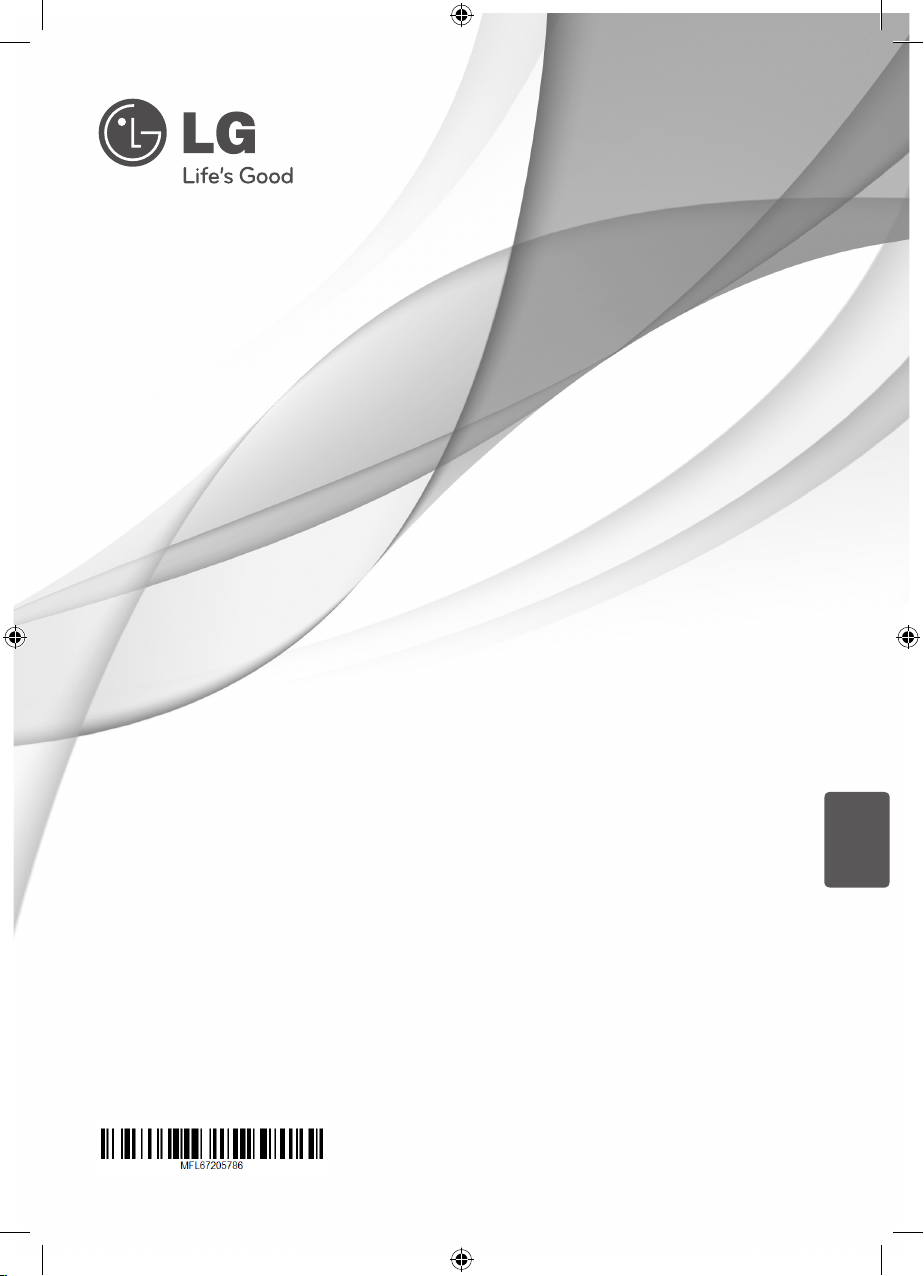
РЪКОВОДСТВО ЗА ПОТРЕБИТЕЛЯ
БЪЛГАРСКИ
DVD Система за
домашен театър
Преди да използвате вашия уред, прочетете внимателно
настоящото ръководство и го запазете за бъдещи справки.
HT306TQ (HT306TQ, SH36TQ-S, SH36PD-C,
SH36SU-W)
HT306TQ-D0_DHUNLL_BUL_5786.indd 1 2012-03-06 �� 9:53:55
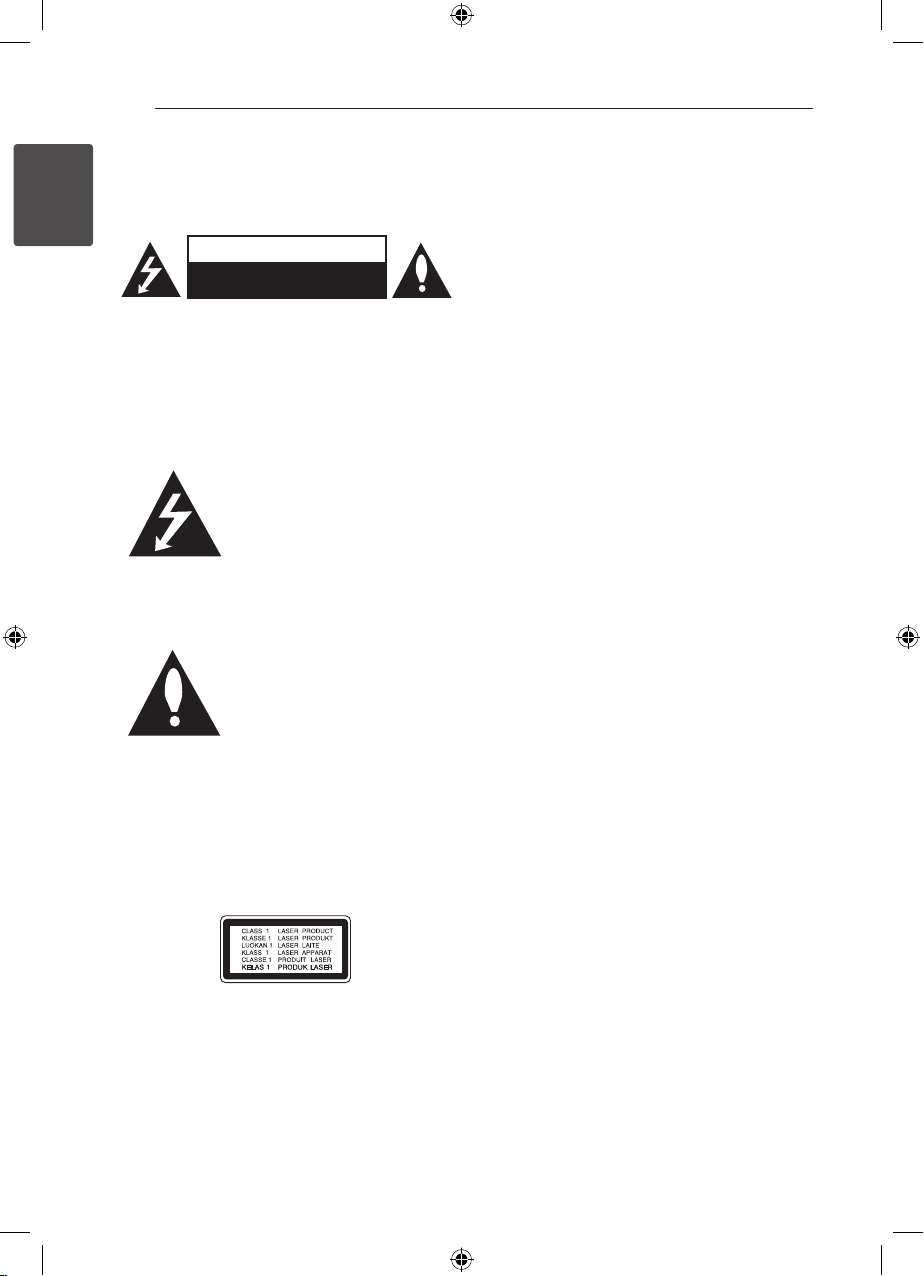
Първи стъпки
2
Информация за
езопасност
1
Първи стъпки
ВНИМАНИЕ: ЗА НАМАЛЯВАНЕ НА РИСКА ОТ
ЕЛЕКТРИЧЕСКИ УДАР НЕ СВАЛЯЙТЕ ГОРНИЯ
(ИЛИ ЗАДНИЯ) КАПАК. ВЪТРЕ НЯМА ЧАСТИ ЗА
ПОПРАВКА ОТ ПОТРЕБИТЕЛЯ. ЗА ОБСЛУЖВАНЕ
ТЪРСЕТЕ КВАЛИФИЦИРАН СЕРВИЗЕН ПЕРСОНАЛ.
ВНИМАНИЕ: ЗА НАМАЛЯВАНЕ НА РИСКА ОТ
ЕЛЕКТРИЧЕСКИ УДАР НЕ ИЗЛАГАЙТЕ УРЕДА НА
ДЪЖД ИЛИ ВЛАГА
ВНИМАНИЕ: Не инсталирайте уреда в затворено
пространство, като библиотечен шкаф или
подобна мебел.
ВНИМАНИЕ: В уреда е използвана лазерна
система. За да сте сигурни, че правилно
използвате този уред, моля внимателно
прочетете това ръководство и го запазете за
бъдещи справки. Ако уредът се нуждае от сервиз,
обърнете се към официален сервизен център.
Използването на различни от посочените
тук управляващи устройства, настройки или
извършването на процедури, различни от
ВНИМАНИЕ
РИСК ОТ ЕЛЕКТРИЧЕСКИ
УДАР НЕ ОТВАРЯЙТЕ
Знакът „светкавица в
равностранен триъгълник”
е предупреждение към
потребителя за наличието
на неизолирано опасно
напрежение в затворената
част на уреда, което може
да е достатъчно силно и да
представлява опасност от
електрически удар.
Знакът „удивителна в
равностранен триъгълник”
е предупреждение към
потребителя за наличието на
важни инструкции за работа
и поддръжка (обслужване) в
ръководството, съпровождащо
уреда.
посочените в това ръководство, може да
доведе до излагане на опасно лъчение. За да се
предпазите от директно излагане на лазерните
лъчи, не се опитвайте да отваряте уреда.
ВНИМАНИЕ по отношение на захранващия
кабел
За повечето уреди се препоръчва включване
към отделна верига.
Това означава самостоятелна верига, която да
захранва само този уред, без допълнителни
изходи или разклонения по нея. За да сте
сигурни, проверете на страницата с технически
характеристики в това ръководство за
потребителя. Не претоварвайте стенните
контакти. Претоварените стенни контакти,
разхлабените или повредени контакти,
разклонителите, протритите кабели
или повредената, напукана изолация на
проводниците са опасни. Всяко от тези
обстоятелства може да причини електрически
удар или пожар. Периодично оглеждайте кабела
на уреда и ако видът му показва повреда или
влошаване на състоянието, изключете го от
контакта, прекратете използването на уреда
и сменете кабела с точно същия вид кабел от
официален сервиз. Пазете захранващия кабел
от физически или механични повреди, като
усукване, прегъване, прищипване, затискане
от врата или настъпване. Обръщайте особено
внимание на щепселите, стенните контакти и
мястото, откъдето кабелът излиза от уреда. За да
изключите захранването от мрежата, изтеглете
щепсела на захранващия кабел от контакта. При
монтиране на уреда се убедете, че щепселът е
лесно достъпен.
Това устройство е снабдено с преносима
батерия или акумулатор.
Безопасен начин за изваждане на батерията
или акумулатора от уреда: Извадете старата
батерия или акумулатор, като следвате в
обратен ред стъпките за инсталирането им.
За да предотвратите замърсяване на околната
среда и евентуални заплахи за здравето на
хора и животни, оставете старата батерия
или акумулатор в подходяща опаковка на
определеното място за събирането им. Не
изхвърляйте батерии или акумулатори заедно
с другите отпадъци. Препоръчително е да
използвате батерии и акумулатори, предлагани
от местните системи за възстановяване на
част от стойността им при връщане на старите.
Батерията не трябва да бъде излагана на
HT306TQ-D0_DHUNLL_BUL_5786.indd 2 2012-03-06 �� 9:53:56
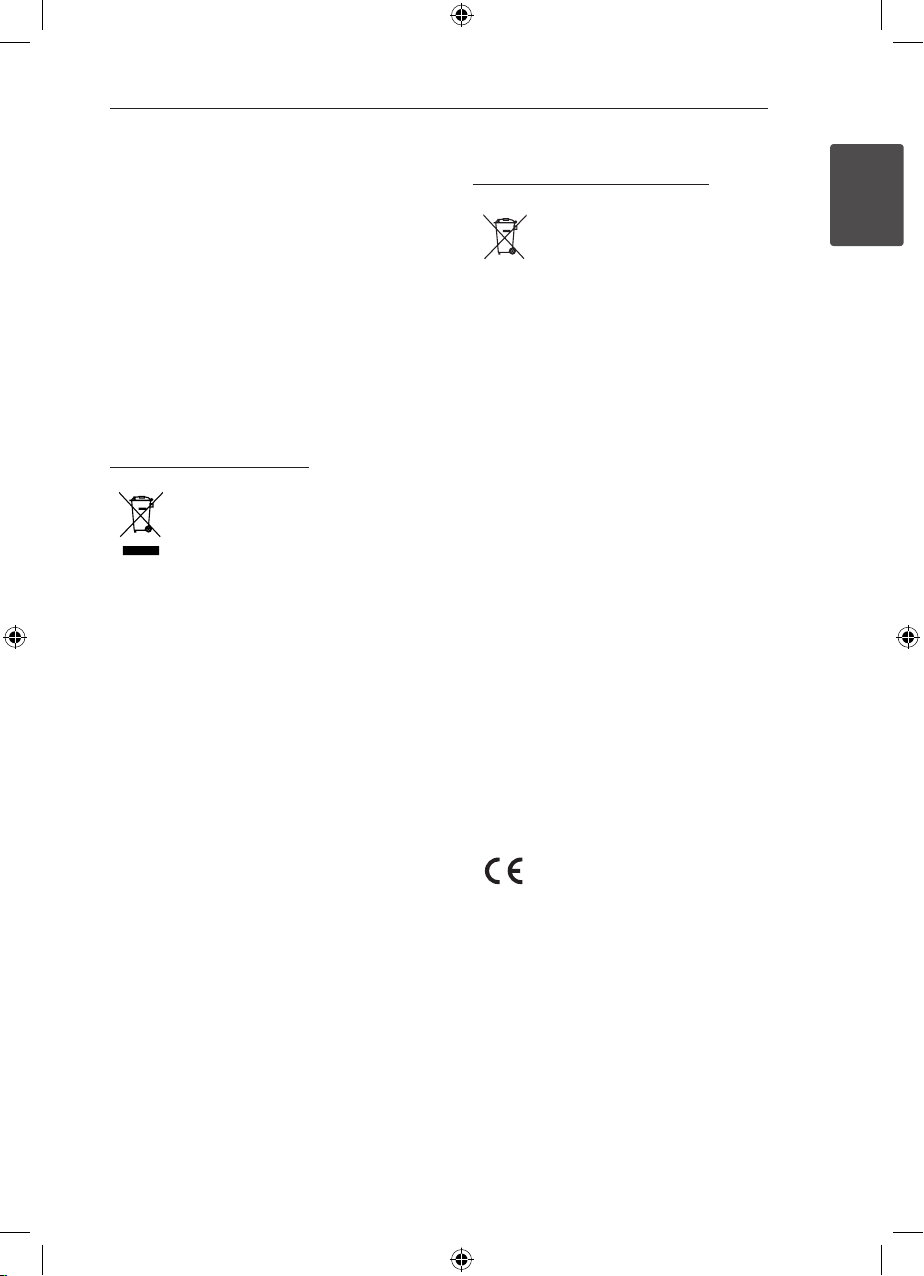
Първи стъпки
3
прекалено висока температура, като например
слънчеви лъчи, огън и т. н.
ВНИМАНИЕ: Уредът не трябва да се излага на
вода (капки или пръски) и върху него не трябва
да се поставят предмети, пълни с течности, като
вази например.
Трябва да настроите опцията за формат на
диска на [Mastered], за да направите дисковете
съвместим с LG плейерите, когато форматирате
презаписващи се дискове. Когато настроите
опцията на Live File System, няма да можете да я
използвате на LG плейерите.
(Mastered/ Live File System : Система за дисков
формат за Windows Vista)
Изхвърляне на стария уред
1. Символът „зачеркнат контейнер за
смет”, поставен на уреда, означава,
че уредът отговаря на Европейска
директива 2002/ 96/ EC
2. Всички електрически и
електронни уреди трябва
да се изхвърлят отделно от
битовите отпадъци на специални
места, определени за целта от
държавните или местните власти.
3. Правилното изхвърляне на
стария уред ще помогне за
предотвратяване на евентуални
негативни последствия за
околната среда и човешкото
здраве.
4. За повече информация относно
изхвърлянето на стария ви уред
се обръщайте към местните
служби по чистотата или магазина,
откъдето сте закупили уреда.
Изхвърляне на батерии/акумулатори след
изтичане на срока им на годност
1. Ако към батериите/акумулаторите
има символ на задраскан кош
за отпадъци, това означава, че
продуктът отговаря на Европейска
директива 2006/66/ЕС.
2. Ако батерията съдържа над 0,0005
% живак, 0,002 % кадмий или 0,004
% олово, този символ може да е
придружен от химически знак,
обозначаващи живак (Hg), кадмий
(Cd) или олово (Pb).
3. Всички батерии/акумулатори
трябва да бъдат изхвърляни
отделно от битовите отпадъци
чрез определени за това от
правителството и местните власти
съоръжения.
4. Правилното изхвърляне
на непотребните батерии/
акумулатори ще помогне за
предотвратяване на възможни
негативни последици за околната
среда, животните и човешкото
здраве.
5. За по-подробна информация за
изхвърлянето на непотребни
батерии/акумулатори се обърнете
към местната община, услугите
по изхвърляне на отпадъци или
магазина, откъдето сте закупили
продукта.
С настоящото LG Electronics заявява,
че този/тези продукт(и) е/са
съвместим(и) с основните изисквания
и други приложими условия на
Директива 2004/108/EО, 2006/95/EО и
2009/125/EО.
Център за европейски стандарти:
Krijgsman 1, 1186 DM Amstelveen
The Netherlands
yМоля, отбележете, че това НЕ е
контакт за отдела за Обслужване
на клиенти. За информация от
отдела за Обслужване на клиенти,
вижте в Гаранционната карта или
се свържете с търговеца, от когото
сте купили този продукт.
1
Първи стъпки
HT306TQ-D0_DHUNLL_BUL_5786.indd 3 2012-03-06 �� 9:53:56
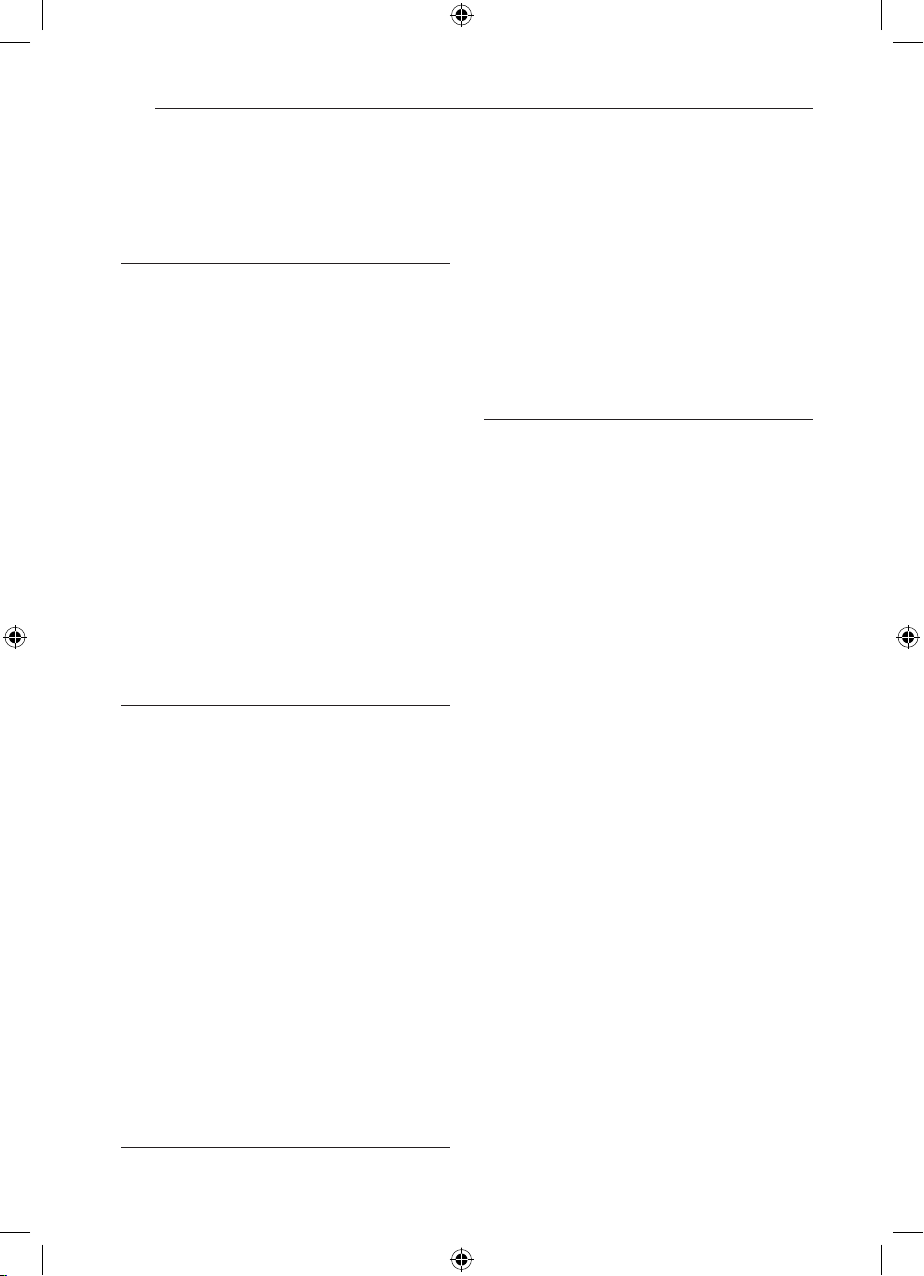
Съдържание
4
Съдържание
1 Първи стъпки
2 Информация за езопасност
6 Уникални характеристики
6 – Директен запис на USB
6 – Увеличаване на разделителната
способност до пълно HD качество
6 Принадлежности
7 Увод
7 – Възпроизводими дискове
7 – За символа &
7 – Символи, използвани в това
ръководство
7 – Регионални кодове
8 Изисквания към възпроизвежданите
файлове
10 Преден панел
11 Заден панел
12 Дистанционно управление
2 Свързване
13 Свързване на тонколоните
13 – Свързване на тонколоните към
уреда
13 – Разполагане на системата
14 Свързвания към вашия телевизор
14 – Свързване на HDMI изход
15 – Свързване чрез компонентна
видеовръзка
16 – Видеовръзка
16 – Свързване чрез SCART
16 Свързване на допълнителни
устройства
16 – Свързване към входа AUX IN
17 – Свързване към входа PORT.
(Portable) IN
17 – Свързване чрез USB
17 – Свързване на антената
3 Системни настройки
18 Настройване на системата
18 – Начална настройка на екранния
дисплей - опция
18 – Отваряне и затваряне на менюто
Setup (Настройка)
19 – LANGUAGE (ЕЗИК)
19 – DISPLAY (ДИСПЛЕЙ)
20 – AUDIO (УДИО)
21 – LOCK (ЗАКЛЮЧВАНЕ) (Родителски
контрол)
22 – OTHERS (ДРУГИ)
4 Използване
23 Основни операции
24 Други операции
24 – Извеждане на информация за
диска на екрана
24 – Показване на менюто на DVD
24 – Показване на заглавията от DVD
24 – Избор на език за субтитрите
24 – Скорост на възпроизвеждане на
DVD х 1,5
25 – Започване на възпроизвеждане от
избран час
25 – Запаметяване на последната сцена
25 – Промяна на набора от знаци и
символи, за да се показват DivX®
субтитрите правилно
25 – Програмиране на
възпроизвеждането
26 – Разглеждане на файл с
изображение (PHOTO)
26 – Разглеждане на фотофайлове –
какво още можете да направите
26 – Слушане на музика по време
на разглеждане на слайдове
(слайдшоу)
26 – Настройка на часовника за
автоматично изключване
26 – НАМАЛЯВАНЕ НА ОСВЕТЕНОСТТА
26 – Временно изключване на звука
27 – Скрийнсейвър
27 – Избор на система- опция
27 – Показване на информация за
файла (ID3 таг)
27 Работа с радиото
27 – Слушане на радио
HT306TQ-D0_DHUNLL_BUL_5786.indd 4 2012-03-06 �� 9:53:56

28 – Запаметяване на радиостанции
28 – Изтриване на всички съхранени
радиостанции
28 – Подобряване на лошо FM приемане
28 – Показване на информация за
радиостанция
29 Регулиране на звука
29 – Настройка на съраунд режима
30 Работа с разширени функции
30 – Слушане на музика от вашия
преносим плеър или външно
устройство
30 – Запис върху USB
5 Отстраняване на
проблеми
31 Отстраняване на проблеми
6 Приложение
32 Техническо обслужване
32 – Работа с уреда
32 – Забележки относно дисковете
33 Кодове на страни
34 Кодове на езици
35 Търговски марки и лицензи
36 ТЕХНИЧЕСКИ ХАРАКТЕРИСТИКИ
Съдържание
5
1
2
3
4
5
6
HT306TQ-D0_DHUNLL_BUL_5786.indd 5 2012-03-06 �� 9:53:56
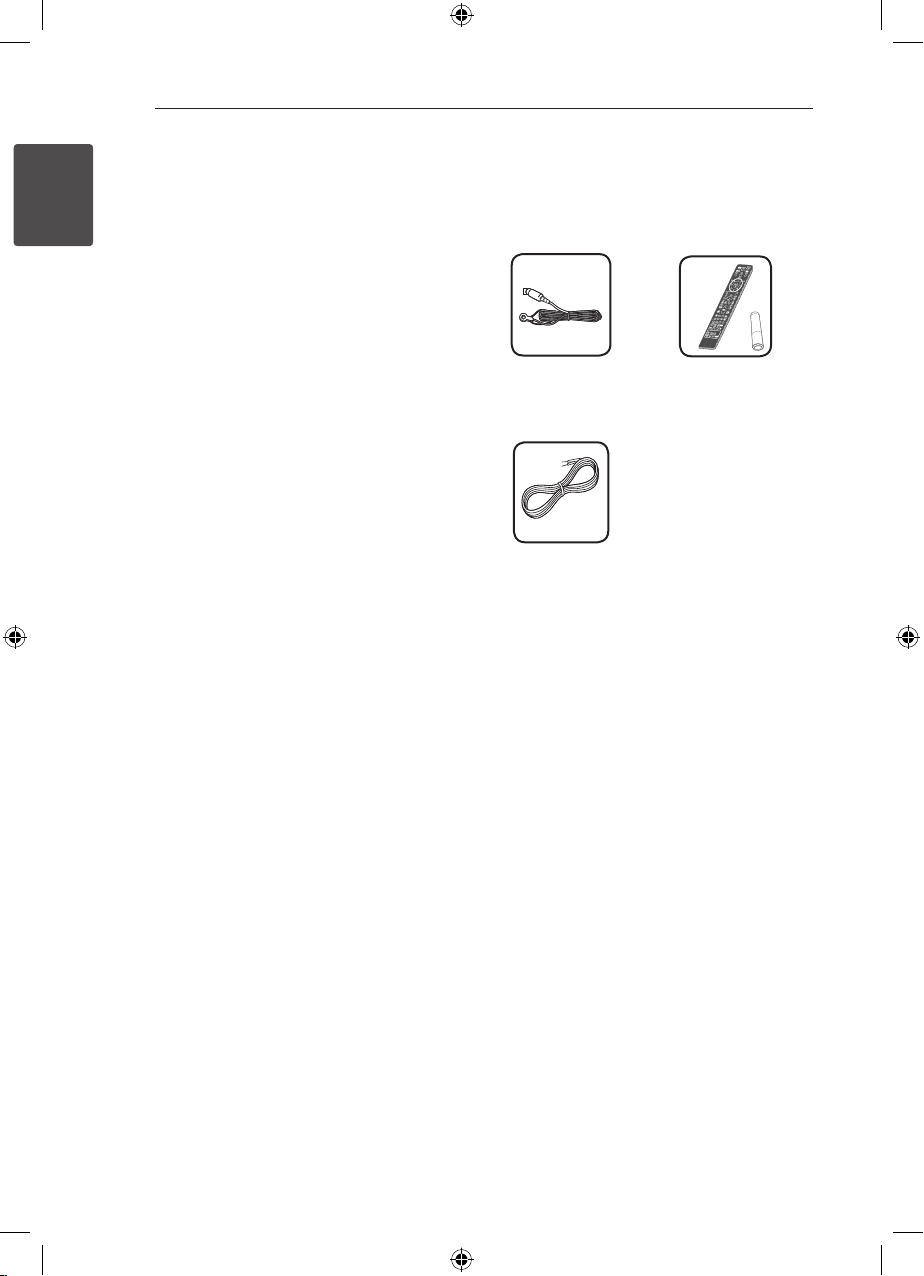
Първи стъпки
6
Уникални
характеристики
1
Първи стъпки
Директен запис на USB
Записване на музика от CD на вашето USB
устройство.
Увеличаване на
разделителната
способност до пълно HD
качество
Показва картина с пълно HD качество с лесна
настройка.
Принадлежности
Моля проверете комплекта с доставените
принадлежности.
FM антена (1)
Кабели за тонколони
(4)
Дистанционно
управление (1)/
Батерия (1)
HT306TQ-D0_DHUNLL_BUL_5786.indd 6 2012-03-06 �� 9:53:56
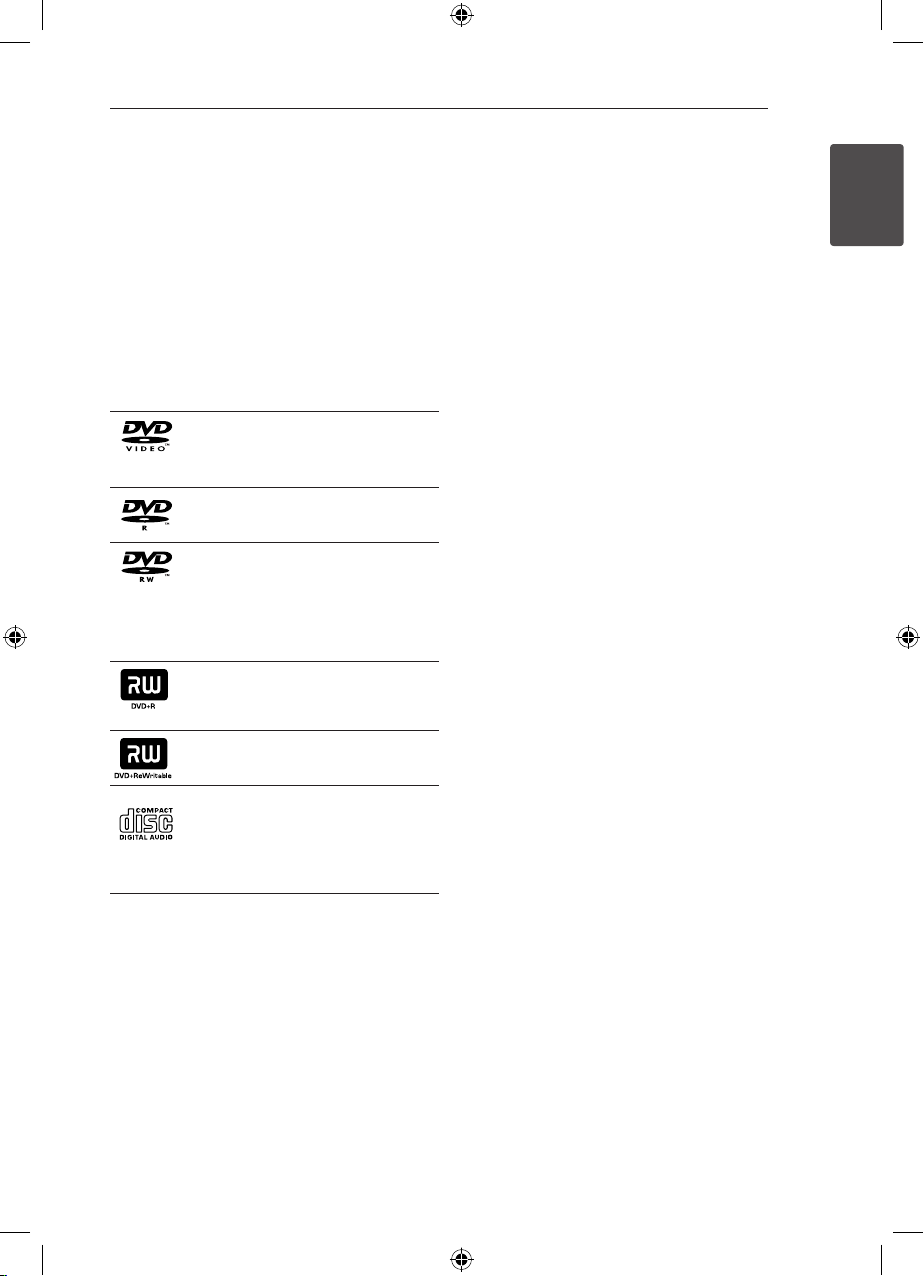
Първи стъпки
7
Увод
Възпроизводими дискове
Този уред възпроизвежда DVD±R/ RW и CD-R/
RW, които съдържат аудиозаглавия, DivX, MP3,
WMA и/ или JPEG файлове. Някои DVD±RW/
DVD±R или CD-RW/ CD-R не могат да се
възпроизвеждат на този уред поради качеството
на записа или физическото сътояние на диска,
или поради характеристиките на записващото
устройство и авторския софтуер.
DVD-VIDEO (8 cm/12 cm диск)
Дискове, като напр. филмови,
които могат да се купят или наемат.
DVD±R (8 cm/12 cm диск)
Видеорежим и само финализирани.
DVD-RW (8 cm/12 cm диск)
Видеорежим и само финализирани.
DVD дискове с VR формат, които не
са били финализирани, не могат да
се възпроизвеждат на този уред.
DVD+R: Само видеорежим.
Поддържа така също и двуслоен
диск.
DVD+RW (8 cm/12 cm диск)
Само видеорежим.
Аудио CD: Музикални CD дискове
или.
CD-R/ CD-RW във формат на
музикално CD, които могат да
бъдат закупени.
За символа
“&” може да се появи на екрана на телевизора
по време на работа и показва, че функцията,
обяснена в настоящото ръководство, липсва на
този диск.
&
Символи, използвани в
това ръководство
r
t
y
u
i
Забележка
,
Означава специални бележки и работни
функции.
ВНИМАНИЕ
>
Означава предупреждение за предотвратяване
на евентуални щети от неправилна употреба.
DVD-Video, DVD±R/RW във
видеорежим или VR режим и
финализиран
Audio CDs
Филмови файлове, записани
на USB/диск
Музикални файлове, записани
на USB/диск
Файлове с изображения
Регионални кодове
Върху задната страна на този уред е отпечатан
регионален код. Уредът може да възпроизвежда
само DVD дискове със същото обозначение като
това на задната му страна или с обозначение
”ALL” (всички).
yПовечето DVD дискове имат на обвивката
си ясно видим глобус с една или повече
цифри. Този номер трябва да отговаря на
регионалния код на уреда ви, иначе дискът
няма да може да се възпроизвежда.
yАко се опитате да възпроизведете DVD с
различен регионален код от този на вашия
плеър, на екрана на телевизора се появява
съобщение ”Check Regional Code” (Проверете
регионалния код)
1
Първи стъпки
HT306TQ-D0_DHUNLL_BUL_5786.indd 7 2012-03-06 �� 9:53:56
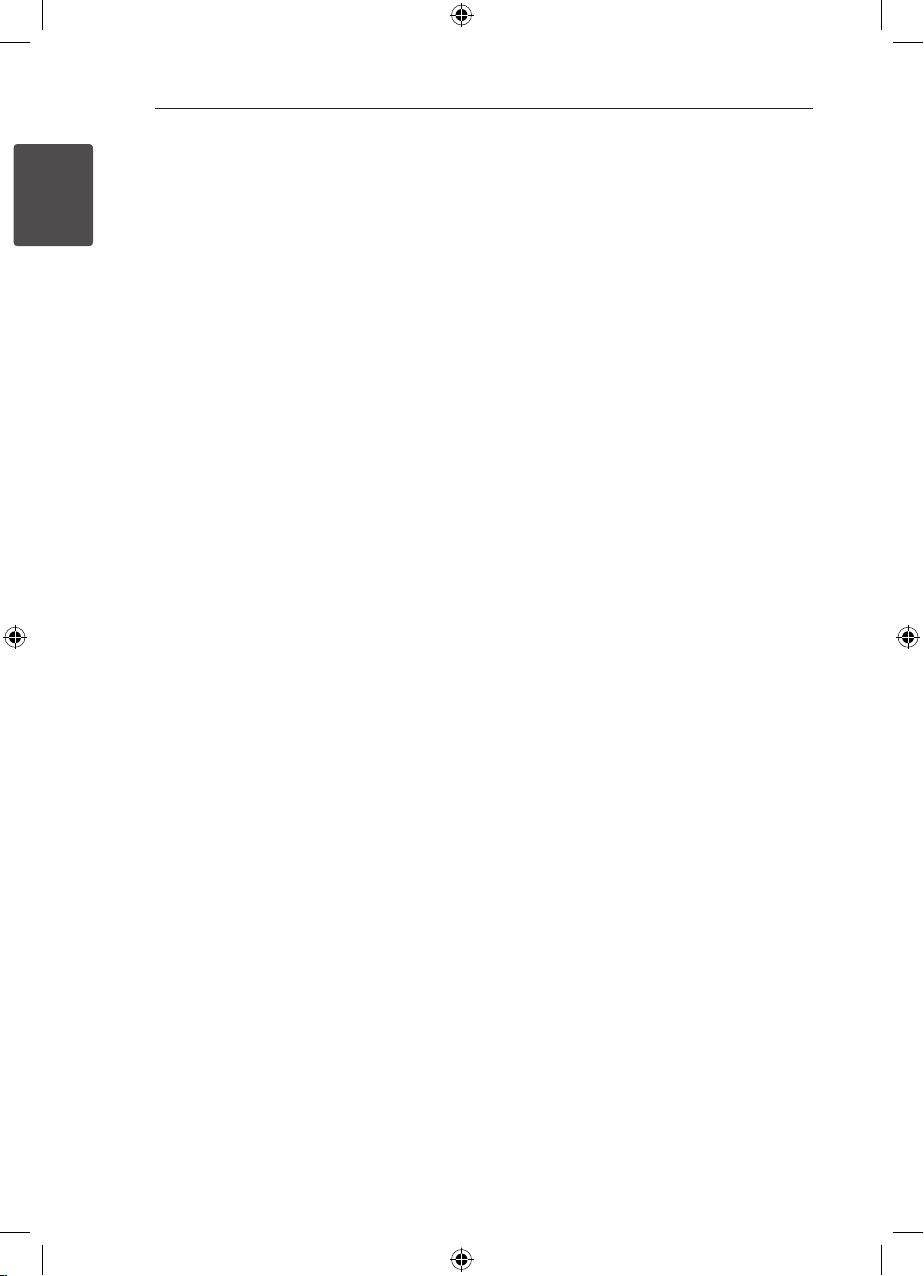
Първи стъпки
8
Изисквания към
възпроизвежданите
1
файлове
Първи стъпки
Изисквания към музикалните
MP3/ WMA файлове
Съвместимостта на MP3/ WMA дисковете с този
уред е ограничена както следва :
yЧестота на дискретизация : от 32 до 48 kHz
(MP3), от 32 до 48kHz (WMA)
yСкорост в битове : от 32 до 320kbps (MP3), 40
до 192kbps (WMA)
yПоддържана версия : v2, v7, v8, v9
yМаксимален брой файлове: под 999.
yРазширения на файловете : „.mp3”/ „.wma”
yФайлов формат на CD-ROM: ISO9660/ JOLIET
yПрепоръчваме да използвате Easy-CD Creator,
който създава файлова система ISO9660.
Изисквания към фотофайловете
Съвместимостта на снимковите файлове с този
уред е ограничена както следва:
yМакс. широчина в пиксели: 2760 x 2048
пиксела
yМаксимален брой файлове: под 999.
yНякои дискове може да не работят поради
различен формат на запис или състоянието на
диска.
yРазширения на файловете : „.jpg”
yФайлов формат на CD-ROM: ISO9660/ JOLIET
Съвместими USB устройства
yMP3 плеър: MP3 плеър, тип флаш
yUSB флаш устройство: Устройства, които
поддържат USB 2.0 или
USB 1.1
yФункцията USB на този уред не поддържа
някои USB устройства.
Изискване към USB
устройството
y Устройства, които изискват инсталация на
допълнителна програма, когато го свържете
към компютър, не се поддържат.
yНе изваждайте USB устройството, докато то
работи.
yПри USB с голям капацитет търсенето може да
отнеме повече от няколко минути.
yЗа да предотвратите загуба на данни,
направете резервно копие на всички данни.
yАко използвате USB удължителен кабел или
USB концентратор, USB устройството не се
разпознава.
y Използването на файлова система NTFS не се
поддържа (поддържа се само файлова система
FAT (16/32).
yТози уред не се поддържа, ако общият брой на
файловете е 1000 и повече.
y Външен твърд диск, заключени устройства или
USB устройства от твърд тип не се поддържат.
y USB портът на уреда не може да се свърже
към компютър. Уредът не може да се използва
като запаметяващо устройство.
HT306TQ-D0_DHUNLL_BUL_5786.indd 8 2012-03-06 �� 9:53:56
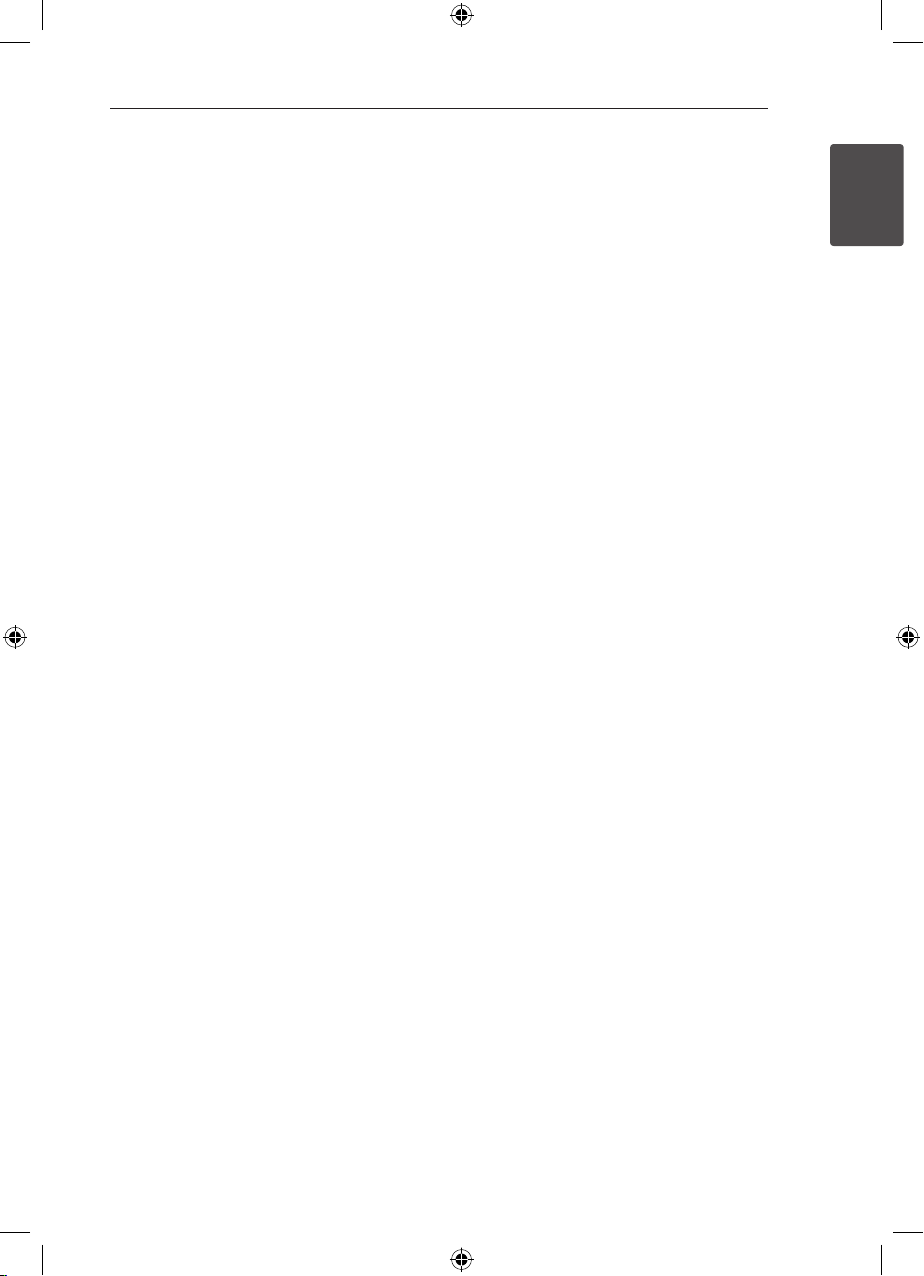
Изисквания към DivX файловете
Съвместимостта на DivX дисковете с този плеър
е ограничена както следва :
yВъзможна разделителна способност : 720x576
(Ш x В) пиксела
yИмето на файла с DivX® субтитри трябва да
бъде въведено с дължина до 45 символа.
yАко в името на DivX файла има код на символ,
който е невъзможно да се изобрази, той може
да се покаже на дисплея като символа „_”
yКадрова честота: по-малка от 30 к./сек
yАко видео- и аудиоструктурата на записаните
файлове не е интегрирана, извежда се или
видео, или аудио.
yВъзпроизводими DivX файлове : „.avi”, „.mpg”,
„.mpeg”, „.divx”
yВъзпроизводим формат на субтитри : SubRip
(*.srt/ *.txt), SAMI (*.smi), SubStation Alpha (*.ssa/
*.txt), MicroDVD (*.sub/ *.txt), SubViewer 2.0(*.
sub/*.txt), Vobsub (*.sub)
yВъзпроизводим Codec формат : „DIVX3.xx”,
„DIVX4.xx”, „DIVX5.xx”, MP4V3”, „3IVX”.
yВъзпроизводим аудиоформат : „AC3”,
„PCM”, „MP3”, „WMA”.
yЧестота на дискретизация : от 32 до 48 kHz
(MP3), от 32 до 48kHz (WMA)
yСкорост в битове : от 32 до 320kbps (MP3), 40
до 192kbps (WMA)
yНа този плеър не можете да възпроизвеждате
дискове, форматирани с файлова система Live
le system
yАко името на филмовия файл е различно от
това на файла със субтитрите, по време на
възпроизвеждане на DivX файл субтитрите
може да не се покажат.
yАко възпроизвеждате DivX файл, който се
различава от DivXspec, той може да не работи
нормално.
Първи стъпки
9
1
Първи стъпки
HT306TQ-D0_DHUNLL_BUL_5786.indd 9 2012-03-06 �� 9:53:56
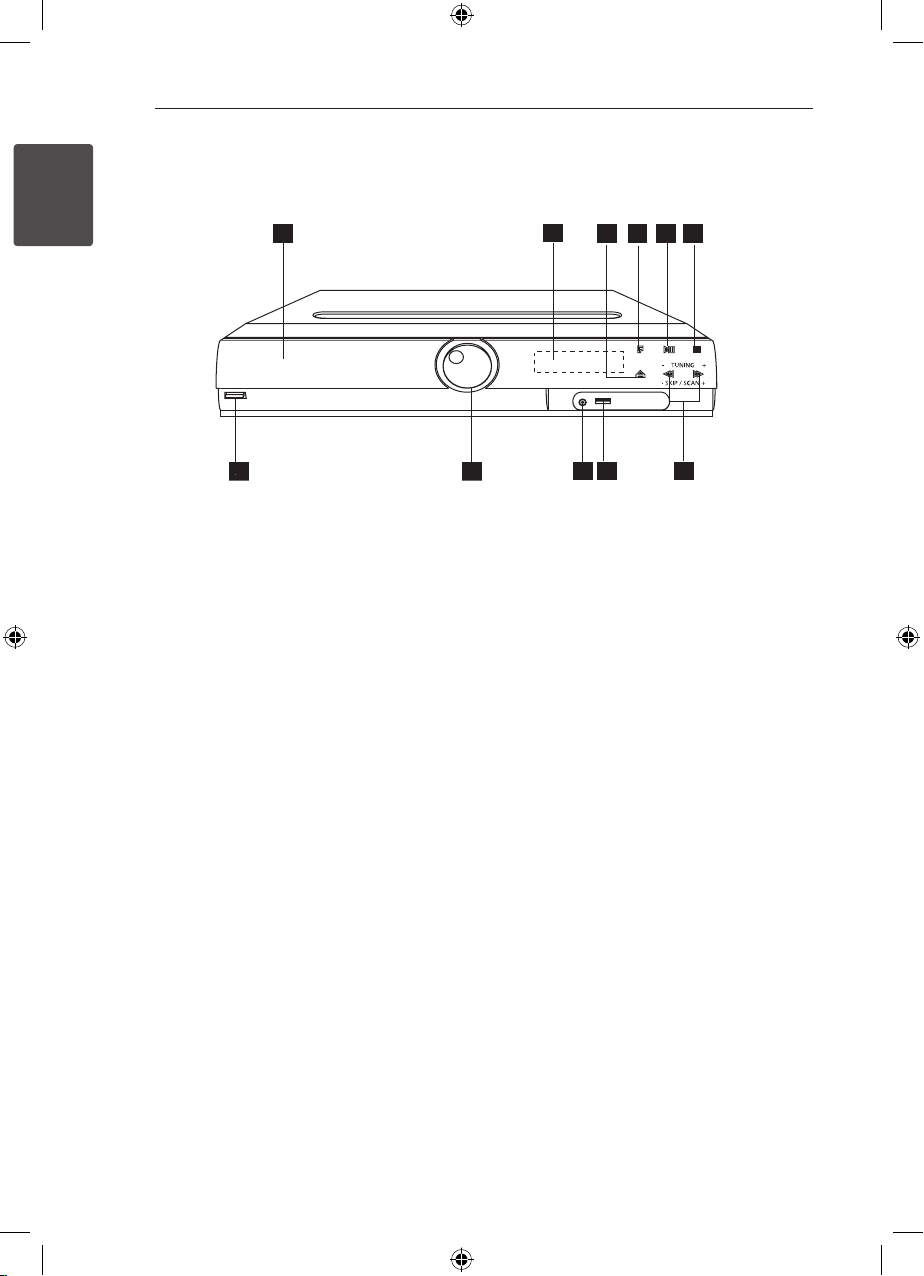
Първи стъпки
7
1 3 4 6
89
2
5
10
11
10
Преден панел
1
Първи стъпки
Гнездо за DVD/CD диск
a
Дисплей
b
отваряне/ затваряне (B)
c
функция (F)
d
Избира функция и входен източник
възпроизвеждане/ пауза (d/
e
стоп (Z)
f
TUNING (-/+)(
g
За да търсите радиостанции, задръжте
натиснат бутона
c/v
c/v
M
), Натисни и задръж
.
h
i
j
k
USB порт
Можете да възпроизвеждате видеофайлове,
файлове с изображения и звукови файлове
чрез свързване на USB устройство.
PORT.(преносим уред) IN порт
Можете да слушате музика от преносимо
устройство на вашия уред.
Cила на звука (VOL.)
захранване (1/!)
HT306TQ-D0_DHUNLL_BUL_5786.indd 10 2012-03-06 �� 9:53:56
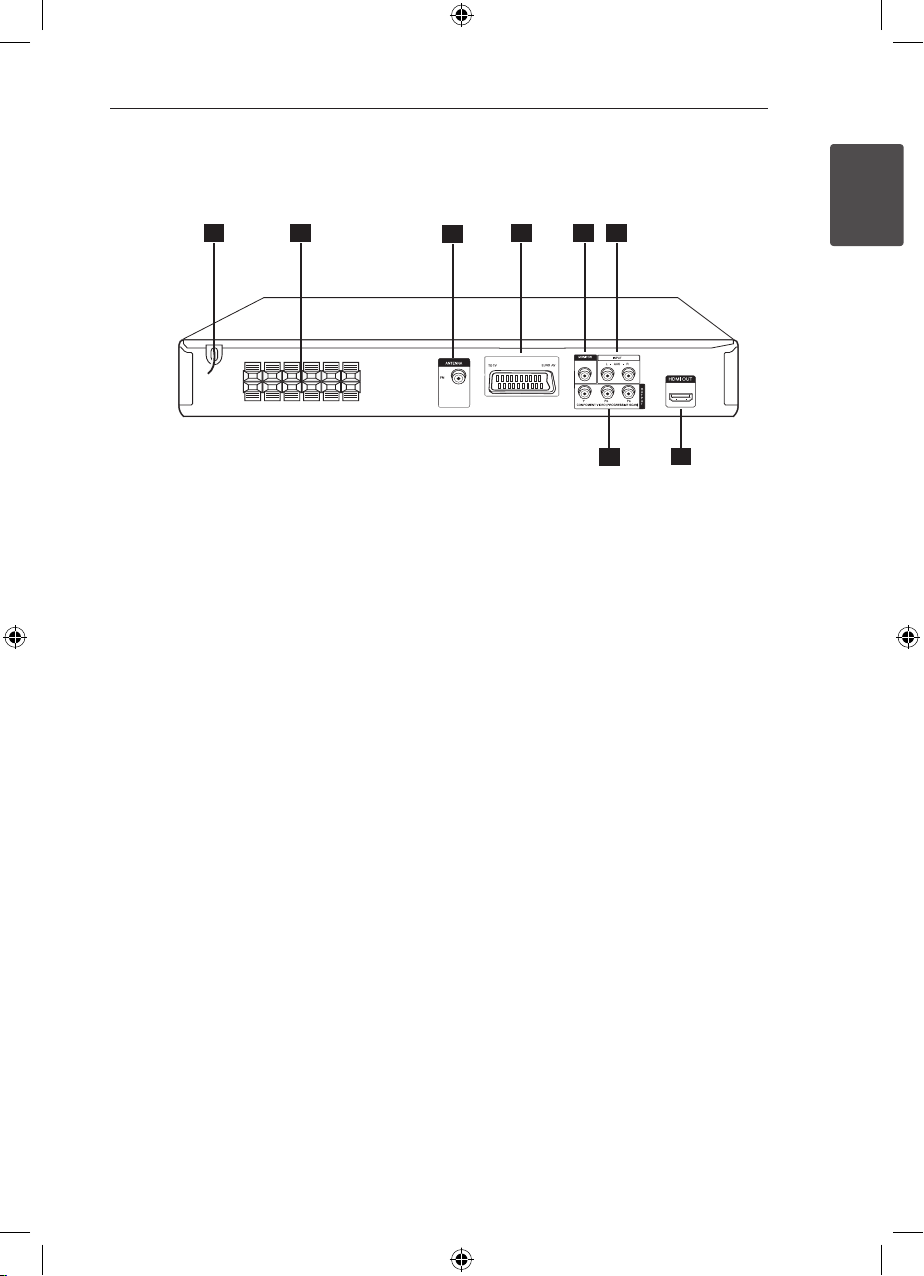
Заден панел
8
1
3
7
2
5 6
4
Първи стъпки
11
1
Първи стъпки
Захранващ кабел
a
Клеми за тонколоните
b
Антена (FM)
c
Съединител SCART
d
Съединител MONITOR (VIDEO OUT)
e
Свържете към телевизор с видеовходове.
Съединител AUX (L/ R) INPUT
f
Съединител HDMI OUT
g
COMPONENT VIDEO (PROGRESSIVE SCAN)
h
OUTPUT (Y PB PR)
Свържете към телевизор с Y PB PR входове.
HT306TQ-D0_DHUNLL_BUL_5786.indd 11 2012-03-06 �� 9:53:57
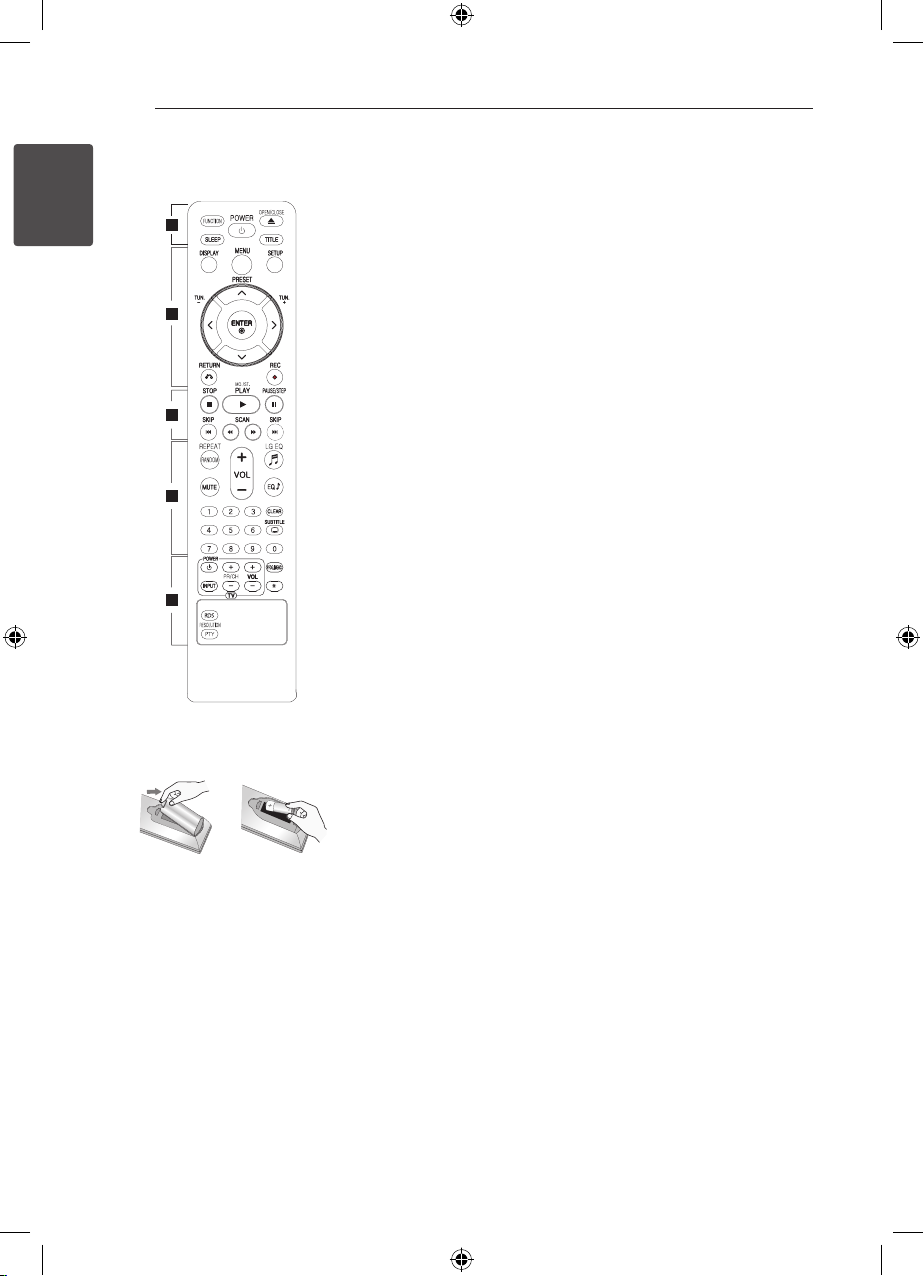
Първи стъпки
12
Дистанционно управление
1
Първи стъпки
1
2
3
4
5
Поставяне на
батериите
Отворете капачето на задната
страна на дистанционното
управление и поставете една
батерия (размер AAA) с правилно
ориентирани 4 и 5.
• • • • • • a • • • • •
FUNCTION : Избира функцията и
входния източник.
SLEEP : Настройва системата
за автотмат ично изключване
в зададено време. (Dimmer
(намаляване на осветеността):
Дисплеят потъмнява наполовина.)
POWER : За включване и
изключване на уреда (ON и OFF).
OPEN/CLOSE : Отваря и затваря
поставката за диска.
TITLE : Ако възпроизвежданото
DVD заглавие има меню, менюто на
заглавието се появява на екрана. В
противен случай може да се появи.
• • • • • • b • • • • •
DISPLAY : Отваря екранния
дисплей.
MENU : Отваря менюто на DVD
диск.
SETUP : Отваря или затваря
менюто за настройка.
PRESET (WS) : Избира
радиопрограма.
TUN. (-/+) : Настройва на желана
радиостанция.
C/V
c/v
(горе/ долу/
) : Отиди на
) : За търсене
W/S/A/D
ляво/ дясно): Използвани за
придвижване в екранните дисплеи.
ENTER (b) : Потвърждава избор
на меню.
RETURN (x) : придвижване назад
в менюто или излязъл от менюто за
настройка.
REC (X) : Директен запис на USB.
• • • • • • c • • • • •
STOP (Z) : Спира
възпроизвеждане или запис.
PLAY (d), MO./ST. : Започва
възпроизвеждане. Избира моно/
стерео.
PAUSE/STEP (M) : Временно
прекратете възпроизвеждането.
SKIP (
следваща или предишна глава/
писта/ файл.
SCAN (
назад и напред.
• • • • • • d • • • • •
REPEAT/RANDOM : За да изберете
режим на възпроизвеждане.
MUTE : Изключване на звука.
VOL (Cила на звука) (+/-) :
Регулира силата на звука на
тонколоните.
LG EQ (9) : Можете да изберете
Natural (естествен) или Local
(местен) специален еквалайзерен
ефект, като използвате LG EQ.
EQ$ (еквалайзерен ефект) :
Можете да избирате звукова среда.
CLEAR : Премахва номер на писта
от Program List (програмния
списък).
SUBTITLE : По време на
възпроизвеждане натиснете
SUBTITLE неколкократно, за
да изберете желания език за
субтитрите.
Цифрови бутони От 0 до 9 :
Избира номерирани опции от
меню.
• • • • • • e • • • • •
Бутони за управление на TV :
Управление на телевизор (само за
LG телевизори).
-Можете да управлявате също
силата на звука, входния
източник и включването/
изключването на LG телевизори.
Задръжте POWER (TV) и
натиснете бутон PR/CH (+/ –)
неколкократно за включване
или изключване на телевизора.
PROG./MEMO. : Отваря или
затваря меню Program.
: Този бутон не е наличен.
?
RESOLUTION : Настройва
изходната разделителна
способност за гнезда HDMI и
COMPONENT VIDEO OUT
RDS : Система за пренос на данни
по радиото.
PTY : Показва различни дисплеи
на RDS.
HT306TQ-D0_DHUNLL_BUL_5786.indd 12 2012-03-06 �� 9:53:57

Свързване
13
Свързване на
тонколоните
Свързване на тонколоните
към уреда
За да свържете кабела към тонколоните,
натиснете всеки пластмасов палец, за да
отворите клемите за свързване в основата
на всяка тонколона. Вкарайте проводника и
отпуснете палеца.
Свържете черния край на всяка жица към
отбелязаните с - (минус) клеми и другия край
към отбелязаните с + (плюс) клеми.
Свързване на тонколоните
ВНИМАНИЕ
>
yНе трябва да допускате деца да пъхат
ръцете си или някакви предмети в
тръбата* на тонколоната.
*Тръба на тонколоната : Отвор върху
корпуса (кутията) на тонколоната за
обогатен басов звук.
yВисокоговорителите на тонколоните
съдържат магнитни части, затова
на телевизионния екран или на
компютърния монитор може да се появят
смущения. Използвайте тонколоните
на достатъчно голямо разстояние от
телевизионния екран или компютърния
монитор.
Разполагане на системата
Следната илюстрация показва пример за
разположение на системата. Забележете, че
илюстрациите в това ръководство се различават
от действителния уред и са само за обяснение.
За възможно най-добро съраунд звучене
всички тонколони освен събуфъра трябва да се
разположат на еднакво разстояние от позицията
на слушане ( ).
Разположение на тонколоните
Предна лява тонколона (L) Предна дясна
тонколона (R): Разположете предните
тонколони отстрани на монитора или екрана
и колкото е възможно по-изравнени с
плоскостта на екрана.
Централна тонколона: Поставете централната
тонколона над или под монитора или екрана.
Лява съраунд тонколона (L)/ Дясна съраунд
тонколона (R): Разположете тези тонколони
зад вашата позиция на слушане, насочени с
лице леко навътре.
Събуфър: Позицията на събуфъра не е толкова
важна, защото ниските басови звуци не са
толкова насочени. Но е по-добре да поставите
събуфъра близо до предните тонколони.
Завъртете го леко към центъра на стаята, за да
намалите отразяването от стените.
Уред
B
A
F
D
C
G
A
A
A
E
A
A
2
Свързване
HT306TQ-D0_DHUNLL_BUL_5786.indd 13 2012-03-06 �� 9:53:58

Свързване
14
Свързвания към
вашия телевизор
Направете едно следните свързвания в
зависимост от характеристиките на вашия уред.
Забележка
,
yВ зависимост от вашия телевизор
2
Свързване
и другите уреди, които желаете да
свържете, има различни начини, по които
можете да свържете плеъра. Използвайте
само едно от свързванията, описани в
настоящото ръководство.
yЗа да осъществите възможно най-
доброто свързване, направете справка
в ръководството за вашия телевизор,
стереосистема или друго устройство.
ВНИМАНИЕ
>
yПлеърът трябва да е свързан директно
към телевизора. Настройте телевизора
за съответния входен видеоканал.
yНе свързвайте вашия плеър през
видеокасетофон. Това може да
предизвика изкривявания на
изображението.
Свързване на HDMI изход
Ако имате HDMI телевизор или монитор, можете
да го свържете към този уред, като използвате
HDMI кабел (тип A, Високоскоростен HDMI™
кабел). Свържете гнездото HDMI OUT на уреда
към гнездото HDMI IN на съвместимия с HDMI
телевизор или монитор.
Настройте източника на телевизора на HDMI
(вижте ръководството за потребителя на
телевизора).
HT306TQ-D0_DHUNLL_BUL_5786.indd 14 2012-03-06 �� 9:53:58

Свързване
15
Настройка на разделителната
способност
Можете да смените разделителната способност
за компонентно видео и HDMI изход.
Натиснете RESOLUTION неколкократно, за да
изберете желаната разделителна способност –
480i (или 576i), 480p (или 576p), 720p, 1080i, 1080p
В зависимост от връзката или телевизора
разделителната способност може и да не се
избере.
В зависимост от вашия телевизор някои от
настройките на разделителната способност може
да доведат до изчезване на картината или поява
на дефектна картина. В този случай натиснете
RESOLUTION неколкократно, докато картината
се появи отново.
Можете да настроите разделителната
способност на 1080p, за да се наслаждавате
на качествена картина с висока разделителна
способност (Full HD up-scaling).
Забележка
,
yСмяната на разделителната способност,
когато връзката вече е установена,
може да доведе до неизправности. За да
решите проблема, изключете уреда, а
след това го включете отново.
yКогато HDMI връзката с HDCP не е
проверена, телевизионният екран става
черен или зелен, или на екрана може да
се появят смущения като снеговалеж. В
този случай проверете HDMI връзката
или изключете HDMI кабела.
yАко на екрана се появят смущения
или черти, проверете HDMI кабела
(Високоскоростен HDMI™ кабел).
yКогато използвате HDMI връзка,
можете да промените разделителната
способност за HDMI изхода. Натиснете
RESOLUTION неколкократно, за да
изберете желаната разделителна
способност – 480i (или 576i), 480p (или
576p), 720p, 1080i, 1080p
Свързване чрез
компонентна видеовръзка
Свържете изходните гнезда COMPONENT VIDEO
(PROGRESSIVE SCAN) OUTPUT на уреда към
съответните входни гнезда на телевизора с Y PB
PR кабели.
Можете да слушате звука през тонколоните на
системата.
2
Свързване
HT306TQ-D0_DHUNLL_BUL_5786.indd 15 2012-03-06 �� 9:53:58

Свързване
16
Видеовръзка
Свържете съединителя MONITOR на системата
с видеовхода на телевизора, като използвате
видеокабел.
Можете да слушате звука през тонколоните на
системата.
2
Свързване
Свързване чрез SCART
Свържете съединителя SCART на системата с
входа SCART на телевизора, като използвате
видеокабел.
Можете да слушате звука през тонколоните на
системата.
Свързване на
допълнителни
устройства
Свързване към входа AUX IN
Свържете изхода на допълнителното устройство
към входния съединител AUX (L/R) INPUT на
системата.
Ако вашият телевизор има само един изход за
аудио (моно), свържете го към лявото (бяло)
гнездо на уреда.
HT306TQ-D0_DHUNLL_BUL_5786.indd 16 2012-03-06 �� 9:53:59

Свързване
17
Свързване към входа
PORT.(Portable) IN
Свържете изхода на портативното устройство
(MP3, PMP и др.) към входния съединител PORT.
IN.
MP3 и др...
Свързване чрез USB
Свържете USB памет (или MP3 плеър, или друго
подобно устройство) към USB входа на предния
панел на системата.
Свързване на антената
За да слушате радиопредавания, свържете FM
антената към системата.
Линейната антена за FM свържете към антенния
вход FM.
Забележка
,
Разпънете докрай линейната антена за
FM. След свързване на антената за FM
я установете възможно най-близо до
хоризонталното положение.
2
Свързване
Изваждане на USB устройството
1. Изберете друг режим на работа или
натиснете два пъти едно след друго бутона
STOP (Z).
2. Извадете USB устройството от системата.
HT306TQ-D0_DHUNLL_BUL_5786.indd 17 2012-03-06 �� 9:53:59

Системни настройки
18
Настройване на
системата
Чрез менюто Setup (Настройка) може да
регулирате изображението и звука.
Освен това имате възможност да избирате езика
на субтитрите и на менюто Setup (Настройка). Поподробна информация за отделните настройки
от менюто Setup ще намерите на страници 18 до
22.
Начална настройка на
екранния дисплей - опция
3
Системни настройки
По време на първото използване на този уред
на екрана на вашия телевизор се появява
меню за начална настройка на езика. Трябва да
завършите началния избор на език, преди да
използвате уреда. Английският ще бъде избран
като начален език.
1. Натиснете бутона POWER, за да включите
системата. На екрана се извежда менюто за
избор на език.
2. Чрез бутоните
натиснете ENTER.
Появява се менюто за потвърждаване на
избора.
WSAD
изберете език и
Отваряне и затваряне на
менюто Setup (Настройка)
1. Натиснете бутона FUNCTION (ФУНКЦИЯ), за
да изберете режим DVD/CD или USB.
2. Натиснете SETUP.
На екрана се извежда менюто [Setup].
3. Натиснете SETUP или RETURN, за да
затворите менюто [Setup].
Относно помощното меню за Setup
(настройки)
Меню Бутони Работа
w/s
Move
a
Prev.
d
Select
x
b
WS
A
D
RETURN
ENTER
Преминаване към
друго меню.
Преминаване към
предходното ниво.
Преминаване към
следващото ниво
или избиране на
менюто.
Затваряне на
менюто Setup
или менюто за
настройка на
тонколоните [5.1
Speaker Setup].
Потвърждаване на
менюто.
3. Чрез бутоните AD изберете [Enter] и
натиснете бутона ENTER, за да приключите
избора на език.
HT306TQ-D0_DHUNLL_BUL_5786.indd 18 2012-03-06 �� 9:54:00

Системни настройки
19
LANGUAGE (ЕЗИК)
Menu Language
Изберете език за менюто за настройка и за
екранния дисплей.
Disc Audio / Disc Subtitle / Disc
Menu
Изберете предпочитания от вас език за аудиото
(звука на диска), субтитрите и менюто на диска.
[Original]
Отнася се до оригиналния език, на който е
записан дискът.
[Other]
За да изберете друг език, използвайте
цифровите бутони и след това натиснете
ENTER, за да въведете съответния 4-цифрен
номер съгласно списъка с кодовете на езици
на стр. 34. Ако въведете грешен код на език,
натиснете CLEAR.
[O (за Disc Subtitle)]
Изключва субтитрите.
DISPLAY (ДИСПЛЕЙ)
TV Aspect
Изберете какъв формат на изображението да
използвате в зависимост от формата на вашия
телевизионен екран.
[Letterbox]
Показва широка картина с ленти в горната и
долната част на екрана.
[Panscan]
Автоматично показва широка картина
на целия екран, като частите, които не
се побират, се отрязват. (Ако дискът е
несъвместим с Pan Scan, картината се
показва в съотношение Letterbox.)
TV Output Select
Изберете опция според типа на свързване с
телевизора.
[RGB]
Когато вашият телевизор е свързан през
SCART гнездо.
[YPBPR]
Когато вашият телевизор е свързан с уреда
през гнезда COMPONENT/ PROGRESSIVE
SCAN.
Забележка
,
Ако смените TV Output Select на RGB от
YPbPr от менюто за настройки, особено
когато устройството се свързва по метода
на компонентна видеовръзка, екранът става
черен. В този случай свържете видеокабела
към гнездото MONITOR и отново изберете
YPbPr от менюто за настройки.
3
Системни настройки
[4:3]
Изберете, когато е свързан стандартен 4 : 3
телевизор.
[16:9]
Изберете, когато е свързан широкоекранен
16 : 9 телевизор.
Display Mode
Ако изберете 4 : 3, трябва да определите как
бихте желали да се показват широкоекранните
програми и филми на вашия телевизионен
екран.
HT306TQ-D0_DHUNLL_BUL_5786.indd 19 2012-03-06 �� 9:54:00

Системни настройки
20
AUDIO (УДИО)
Настройка на 5.1 тонколони
Настройте следните параметри на вградения в
системата 5.1-канален съраунд декодер:
1. Натиснете SETUP.
2. Чрез бутоните WS изберете AUDIO (АУДИО)
и натиснете D.
3. Чрез бутоните WS изберете [5.1 Speaker
setup] и натиснете D.
4. Натиснете ENTER
Появява се менюто за настройка на 5.1
звукови канала [5.1 Speaker setup].
3
Системни настройки
5. Чрез бутоните AD изберете нужния канал.
6. Настройте параметрите, като използвате
бутоните
7. Натиснете RETURN, за да потвърдите
настройката. Системата се връща в
предходното меню.
WSAD
.
[Speaker]
Изберете звуковия канал (тонколоната),
който желаете да настроите.
Забележка
,
Някои настройки на каналите
са забранени от лицензионното
споразумение с Dolby Digital.
[Size]
тъй като размерите на тонколоните не се
променят, потребителят няма достъп до този
параметър.
[Volume]
чрез бутоните AD регулирайте изходното
ниво на избрания звуков канал.
[Distance]
след като свържете тонколоните към
системата, въведете разстоянията от тях
до мястото, където слушате звука, ако
разстоянията до централната и задните
тонколони са по-големи, отколкото до
предните. Това позволява звукът от всяка
тонколона да достигне до слушателя по
едно и също време. Натиснете AD, за да
регулирате разстоянието за избраната
тонколона. Въвежданото разстояние е
всъщност разликата между разстоянията
до централната или задните тонколони и
предните тонколони.
[Test]
натиснете AD, за да изпробвате сигналите
до всяка тонколона. Регулирайте силата на
звука в съответствие с силата на звука на
записаните в системата пробни сигнали.
HT306TQ-D0_DHUNLL_BUL_5786.indd 20 2012-03-06 �� 9:54:00

Системни настройки
21
DRC (управление на динамичния
обхват)
Прави звука ясен, когато силата на звука е
намалена (само при Dolby Digital). Настройте на
[On] за този ефект.
Vocal
Изберете [On], за да смесите караоке каналите в
нормално стерео.
Тази функция действа само при многоканални
караоке DVD дискове.
HD AV Sync (синхронизация)
Понякога при цифровите телевизори се среща
забавяне между картина и звук. Ако това се
случи, можете да компенсирате забавянето,
като настроите забавяне на звука така че той
ефективно да изчака да пристигне картината:
това се нарича HD AV Sync. Използвайте WS (на
дистанционното управление), за да превъртите
времето на изчакване, което може да бъде
настроено на всяка стойност от 0 до 300 мсек.
LOCK (ЗАКЛЮЧВАНЕ)
(Родителски контрол)
Начална настройка на кода на
страна
Когато използвате този уред за пръв път, трябва
да настроите код на страната.
1. Изберете менюто [Lock](Заключване) и
натиснете D.
2. Натиснете D.
За да получите достъп до менюто [Lock]
(Заключване), трябва да въведете зададената
преди това парола. Въведете паролата и
натиснете ENTER. Въведете я отново и след
това натиснете ENTER за потвърждение.
Ако преди да натиснете ENTER забележите
грешка, натиснете CLEAR.
3. Изберете първата буква чрез бутоните WS.
4. Натиснете ENTER и изберете втората буква
чрез бутоните WS.
5. Натиснете ENTER, за да потвърдите
въведения код на страната.
Rating (Ограничителен клас)
Блокира възпроизвеждането на DVD, чието
съдържание има определен ограничителен клас.
Не всички дискове са с определен клас.
1. Изберете [Rating] (Ограничителен клас) от
менюто [Lock] (Заключване) и натиснете D.
2. Въведете паролата и натиснете ENTER.
3. Чрез бутоните WS въведете клас от 1 до 8.
3
Системни настройки
[Rating 1-8]
клас (1) е с най-силно ограничение, а клас (8)
– с най-слабо.
[Unlock]
ако изберете тази опция, родителският
контрол се изключва и дискът се
възпроизвежда изцяло.
4. Натиснете ENTER, за да потвърдите
настройката.
HT306TQ-D0_DHUNLL_BUL_5786.indd 21 2012-03-06 �� 9:54:00

4 Използване
Системни настройки
22
Password (Парола)
Може да задавате парола и да я променяте.
1. Изберете [Password] (Парола) от менюто
[Lock] (Заключване) и натиснете D.
2. Въведете паролата и натиснете ENTER.
За да промените паролата, изберете [Change]
(Промяна) и натиснете ENTER. Въведете
паролата и натиснете ENTER. Въведете я
отново и след това натиснете ENTER за
потвърждение.
3. Натиснете SETUP, за да затворите менюто.
Забележка
,
Ако сте забравили паролата си, можете
3
Системни настройки
да я изтриете, като използвате следната
процедура:
1. Натиснете SETUP, за да се покаже меню
Setup (настройки).
2. Въведете шестцифреното число 210499
и натиснете ENTER. Паролата се изтрива.
Area Code
Въведете кода на региона, чиито стандарти са
използвани за задаване на ограничителен клас
на DVD видеодиска, съгласно списъка на стр. 33.
1. Изберете [Area Code] (Код на страната) от
менюто [Lock] (Заключване) и натиснете D.
2. Въведете паролата и натиснете ENTER.
3. Изберете първата буква чрез бутоните
.
WS
4. Натиснете ENTER и изберете втората буква
чрез бутоните WS.
5. Натиснете ENTER (ВЪВЕЖДАНЕ), за да
потвърдите въведения код на страната.
OTHERS (ДРУГИ)
DivX(R) VOD
ЗА DIVX ВИДЕО: DivX® е цифров видео формат,
създаден от DivX, Inc. Това е устройство,
официално сертифицирано с DivX Certied®,
което възпроизвежда DivX видео формат.
Посетете www.divx.com за повече информация
и софтуерни инструменти, за да конвертирате
файловете си в DivX видео файлове.
ЗА DIVX ВИДЕО ПО ЗАЯВКА: Това DivX Certied
® устройство трябва да се регистрира, за
да може да възпроизвежда закупени DivX
Видео-по-заявка (VOD) филми. За да получите
регистрационен код, намерете раздела DivX VOD
в менюто за настройки на устройството. Отидете
на vod.divx.com за повече информация за това
как да завършите вашата регистрация.
[Register]
Показва регистрационния код на вашия
плеър.
[Deregister]
Деактивира вашия плеър и показва кода за
деактивиране.
Забележка
,
С тази система видеоматериалите,
изтеглени от DivX® VOD, може само да се
възпроизвеждат.
HT306TQ-D0_DHUNLL_BUL_5786.indd 22 2012-03-06 �� 9:54:00

Използване
23
Основни операции
1. Поставете диск с помощта на бутона OPEN/
CLOSE или включете USB устройство към USB
входа.
2. Натиснете бутона FUNCTION, за да изберете
режим DVD/CD или USB.
3. Чрез бутоните
(или писта/заглавие), който желаете да
възпроизведете.
Забележка
,
Когато възпроизвеждате диск или USB флаш
устройство, съдържащо едновременно
DivX, MP3/ WMA и JPEG файлове, можете
да изберете менюто на файловете, които
искате да възпроизвеждате, като натиснете
MENU. Ако се появи „This le has nonsupported type on the player “ (Този файл е
от тип, неподдържан от плеъра), изберете
съответния файл, като натиснете MENU.
За да Направете следното
Стоп Натиснете
Възпроизвеждане Натиснете
Пауза Натиснете
Възпроизвеждане
кадър по кадър
Прескачане
към следваща/
предишна глава/
писта/файл
WSAD
изберете файл
Z
d
M
Натискайте многократно
бутона M, за да
възпроизвеждате
заглавието кадър по
кадър.
По време на
възпроизвеждане
натиснете C или V,
за да преминете към
следващата глава/писта
или да се върнете към
началото на текущата
глава/писта.
Натиснете бързо два
пъти едно след друго
, за да преминете
C
към началото на
предходната глава/
писта.
Бързо намиране
на определено
място във файла
чрез ускорено
възпроизвеждане
напред или назад
Възпроизвеждане
с повторение или
в произволна
последователност
Забавяне на
скоростта на
възпроизвеждане
По време на
възпроизвеждане
натиснете няколко
пъти c или v,
за да изберете
желаната скорост на
възпроизвеждане.
За да се върнете към
нормалната скорост,
натиснете PLAY.
Натиснете
REPEAT/RANDOM
неколкократно и
текущото заглавие,
глава или писта ще
се възпроизведе с
повторение или в
произволен ред.
- Режим на
възпроизвеждане в
произволен ред: само
музикални файлове.
По време на пауза
натиснете SCAN
(c или v), за да
изберете желаната
скорост. (При Divx
файлове не се поддържа
възпроизвеждане назад.)
4
Използване
HT306TQ-D0_DHUNLL_BUL_5786.indd 23 2012-03-06 �� 9:54:00

Използване
24
Други операции
Извеждане на информация
за диска на екрана
На екрана може да се извежда разнообразна
информация за заредения в системата диск.
1. Натиснете DISPLAY, за да изведете
информация, свързана с възпроизвеждането
на диска.
Информацията зависи от вида на диска и
състоянието на процеса на възпроизвеждане.
2. Можете да избирате опция чрез натискане
на WS aи да променяте или избирате
настройки чрез натискане на AD.
Title – Номер на текущото заглавие/ общ брой
заглавия.
Chapter – Номер на възпроизвеждана глава/ общ
4
Използване
Time – Изтекло време на възпроизвеждане
Audio – Избран език за озвучаването или канал
Subtitle – Избрани субтитри
Angle – Избран ъгъл/ общ брой на ъглите
Sound – Избран звуков режим.
брой на главите
Забележка
,
Ако в течение на няколко секунди не
натиснете бутон, екранното меню се затваря.
Показване на менюто на
DVD
r
При възпроизвеждане на DVD с няколко менюта,
до желаното меню може да се достигне чрез
основното меню
1. Натиснете бутона MENU.
На екрана се появява менюто на диска.
2. Изберете нужното меню чрез
3. Натиснете PLAY, за да потвърдите.
WSAD
.
Показване на заглавията
от DVD
r
При възпроизвеждане на DVD с няколко
материала (заглавия), до желаното заглавие може
да се достигне чрез менюто.
1. Натиснете бутона TITLE.
На екрана се появяват заглавията от диска.
2. Изберете нужното меню чрез
3. Натиснете PLAY, за да потвърдите.
WSAD
.
Избор на език за
субтитрите
ry
По време на възпроизвеждане натиснете
SUBTITLE( ] ) неколкократно, за да изберете
желания език за субтитрите.
Скорост на
възпроизвеждане на DVD х
1,5
r
Скоростта х 1,5 ви позволява да гледате картина
и слушате звука при по-голяма скорост от
нормалната.
1. По време на възпроизвеждане натиснете
PLAY (d), за да увеличите скоростта 1,5 пъти.
На екрана се изписва „dx1.5“.
2. За да отмените този режим, натиснете отново
PLAY (d).
HT306TQ-D0_DHUNLL_BUL_5786.indd 24 2012-03-06 �� 9:54:00

Използване
25
Започване на
възпроизвеждане от
избран час
ry
Възпроизвеждане от определен момент във
файла или заглавието.
1. По време на възпроизвеждане натиснете
DISPLAY.
2. Натиснете WS, за да изберете символа на
часовник, след което на екрана се появява „-:--:--“.
3. Въведете желания момент в часове, минути
и секунди от ляво на дясно. Ако направите
грешка, натиснете CLEAR, за да премахнете
въведените цифри. След това въведете
времето правилно. Например, за да намерите
сцената, която започва 1 час, 10 минути и
20 секунди след началото на материала,
въведете с цифровите бутони „11020“.
4. Натиснете ENTER, за да потвърдите.
Възпроизвеждането започва от избрания
момент.
Запаметяване на
последната сцена
r
Този уред запаметява последната сцена от
диска, който гледате. Последната сцена остава
в паметта, дори и да извадите диска от плеъра
или да изключите уреда (режим на готовност).
Ако поставите диск, който има запаметена сцена,
сцената автоматично се извиква.
Промяна на набора от
знаци и символи, за да се
показват DivX® субтитрите
правилно
y
Ако субтитрите не се показват правилно
по време на възпроизвеждане, натиснете и
задръжте SUBTITLE в продължение на около
3 секунди, а след това натиснете AD или
SUBTITLE, за да изберете код на друг език,
докато субтитрите се покажат правилно, а след
това натиснете ENTER.
Програмиране на
възпроизвеждането
tu
Програмната функция позволява да запаметявате
названията на любимите си файлове от дискове
и USB устройства в паметта на системата.
Една програма може да включва до 30 писти/
файла.
1. Натиснете бутона FUNCTION, за да изберете
режим DVD/CD или USB.
2. За да добавите музикален файл (файлове)
в програмния списък, натиснете PROG./
MEMO., за да въведете режим на редактиране
на програмата ({ в менюто се появява знак).
3. Изберете желаната песен от List (Списък),
като използвате WS, а след това натиснете
ENTER, за да добавите песента към
програмния списък.
4. Изберете песен от програмния списък, а
след това натиснете ENTER, за да започне
програмираното възпроизвеждане.
5. Натиснете PROG./MEMO., за да излезете от
режима на редактиране на програма ({ в
менюто се появява знак).
Изтриване на файл от
програмния списък
1. Натиснете PROG./MEMO., за да влезете в
режим на редактиране на програма ({ в
менюто се появява знак).
2. Чрез WS изберете пистата, която желаете да
изтриете от програмния списък.
3. Натиснете CLEAR.
Изтриване на целия програмен
списък
Използвайте
след това натиснете ENTER
Програмите се изтриват и когато дискът
или USB устройството се извадят, системата
се изключи или се смени функцията.
WSAD
Забележка
,
, за да изберете [Clear All], а
4
Използване
HT306TQ-D0_DHUNLL_BUL_5786.indd 25 2012-03-06 �� 9:54:00

Използване
Използване
26
Разглеждане на файл с
изображение (PHOTO)
i
Системата може да възпроизвежда дискове,
съдържащи файлове със снимки.
1. Натиснете бутона FUNCTION, за да изберете
режим DVD/CD или USB.
2. Чрез бутоните WS изберете папка и
натиснете ENTER.
Показва се списък на файловете в папката.
Ако разглеждате списък на файлове и
желаете да се върнете към предходната
папка, изберете я чрез бутоните WS на
дистанционното управление и натиснете
ENTER.
3. Ако желаете да видите определен файл,
изберете го чрез бутоните WS и натиснете
ENTER или PLAY. Докато разглеждате файла,
4
Използване
може да натиснете бутона STOP, за да се
върнете към предходното меню (с JPEG
файлове).
Разглеждане на
фотофайлове – какво още
можете да направите
i
1. Използвайте
( ), а след това натиснете ENTER, за да
започне слайдшоуто.
2. Можете да промените скоростта на
разглеждане, като използвате AD, когато
иконата ( ) е осветена.
Относно помощното меню за слайдшоу
Меню Бутони Работа
w/s
/
/
a
Prev./ Next
x
Close
WSAD
d
b
Hide
, за да осветите иконата
W/S
A/D
RETURN
ENTER
Завъртане на
снимката.
Преминаване
към друго меню.
Край на
слайдшоуто
скрива менюто
за достъп до
помощната
информация.
Слушане на музика по
време на разглеждане на
слайдове (слайдшоу)
i
Можете да слушате музика по време на
разглеждане на слайдове, ако дискът съдържа
едновременно музикални файлове и файлове
със снимки. Използвайте
осветите иконата (~), а след това натиснете
ENTER, за да започне слайдшоуто.
Забележка
,
Тази функция е налична само на диск.
WSAD
, за да
Настройка на часовника за
автоматично изключване
Натиснете SLEEP един или повече пъти, за да
изберете време на изчакване между 10 и 180
минути, след което уредът ще се изключи.
За да проверите оставащото време, натиснете
SLEEP.
За да отмените функцията за автоматично
изключване, натиснете SLEEP неколкократно,
докато се появи „SLEEP 10“, а след това натиснете
B още веднъж, докато на дисплея се показва
„SLEEP 10“.
Забележка
,
Можете да проверите оставащото време,
преди уредът да се изключи.
НАМАЛЯВАНЕ НА
ОСВЕТЕНОСТТА
Натиснете SLEEP веднъж. Дисплеят потъмнява
наполовина. За да отмените функцията, натиснете
SLEEP неколкократно, докато потъмняването се
изключи.
Временно изключване на
звука
Натиснете MUTE (ИЗКЛЮЧВАНЕ НА ЗВУКА), за да
спрете звука от системата.
Звукът на уреда може да се изключи, за да
говорите например по телефона; през това
време дисплеят ще показва “MUTE”.
HT306TQ-D0_DHUNLL_BUL_5786.indd 26 2012-03-06 �� 9:54:00

Използване
27
Скрийнсейвър
Скрийнсейвърът се появява , когато оставите
уреда в режим Стоп за около пет минути.
Избор на система- опция
Трябва да изберете подходящ системен режим за
вашата ТВ система. Ако на дисплея се появи “NO
DISC” (няма диск), натиснете и задръжте PAUSE/
STEP (M) за повече от пет секунди, за да изберете
система.
Показване на информация
за файла (ID3 таг)
Когато възпроизвеждате MP3 файл, съдържащ
информация за файла, можете да покажете на
екран информацията, като натиснете DISPLAY.
Работа с радиото
Трябва да са свързани и FM антената. (Вж.
страница 17)
Слушане на радио
1. Натискайте бутона FUNCTION, докато на
дисплея се появи FM.
Радиото се настройва на последната слушана
станция.
2. Натиснете и задръжте за около две секунди
бутона TUN.(-/+), докато индикацията за
честотата започне да се променя; след това
отпуснете бутона. Сканирането на честотите
спира, когато системата намери някоя
станция.
Или
Натиснете неколкократно TUN.(-/+).
3. Регулирайте силата на звука чрез въртене
на потенциометъра VOL., разположен
на предния панел, или като натиснете
няколко пъти бутоните VOL + или – на
дистанционното управление.
4
Използване
HT306TQ-D0_DHUNLL_BUL_5786.indd 27 2012-03-06 �� 9:54:01

Използване
28
Запаметяване на
радиостанции
Системата може да запомни до 50 радиостанции
в обхватите FM (УКВ)).
Преди да промените настройката на честотата,
намалете до минимум силата на звука.
1. Натискайте бутона FUNCTION, докато на
дисплея се появи FM.
2. Изберете желаната честота чрез бутона TUN.
(-/+).
3. Натиснете PROG./MEMO.. На дисплея
започва да мига предварително избран
номер.
4. Натиснете PRESET (WS), за да изберете
желания от вас номер.
5. Натиснете PROG./MEMO..
Честотата на радиостанцията се запаметява в
системата.
4
6. Повторете стъпки 2 до 5, за да запаметите
Използване
още станции.
Изтриване на всички
съхранени радиостанции
1. Натиснете и задръжте PROG./MEMO. в
продължение на две секунди.
На дисплея на DVD приемника ще започне да
мига ERASE ALL.
2. Натиснете PROG./MEMO., за да изтриете
всички съхранени радиостанции.
Показване на информация
за радиостанция
FM тунерът е снабден с функцията RDS (Radio
Data System – система за радиоданни). Тя показва
информация за радиостанцията, която слушате.
Натиснете RDS неколкократно, за да обходите
различните типове данни :
PS (Programme Service Name – име на
програмната услуга)
На дисплея се появява името на канала.
PTY (Programme Type Recognition –
разпознаване на типа програма)
Типът програма (напр. Jazz – джаз, или
News – новини) се появява на дисплея.
RT (Radio Text – радиотекст)
Текстово съобщение съдържа
специална информация от излъчващата
радиостанция. Този текст може да
преминава през дисплея.
CT (Time controlled by the channel – точно
време, управл явано от канала)
Показва часа и датата, излъчвани от
радиостанцията.
Можете да търсите радиостанции по тип програма,
като натиснете RDS. На дисплея ще се покаже
последният използван PTY. Натиснете PTY един
или повече пъти, за да изберете типа програма,
който предпочитате. Натиснете и задръжте AD.
Тунерът автоматично търси станция. Когато бъде
открита станция, търсенето спира.
Подобряване на лошо FM
приемане
Натиснете PLAY (d) (MO./ST.) на дистанционното
управление.
Това ще превключи тунера от стерео на моно и
обикновено подобрява приемането.
HT306TQ-D0_DHUNLL_BUL_5786.indd 28 2012-03-06 �� 9:54:01

Използване
29
Регулиране на звука
Настройка на съраунд
режима
Системата има известен брой предварително
настроени полета за обемен (съраунд) звук.
Можете да изберете желания звуков режим чрез
използване на EQ/ LG EQ. Можете да смените
EQ/ LG EQ., като използвате клавиш стрелка AD,
докато на дисплея се показва информация за
EQ/ LG EQ..
Показаните опции на еквалайзера може да се
различават в зависимост от звуковите източници
и ефекти
НА ДИСПЛЕЯ Описание
Можете да се наслаждавате
NAT PLUS
NATURAL
Local (местен)
специален
еквалайзер
на ефекта на естествен звук
също както при 5.1-канален
звук.
Можете да се наслаждавате
на приятен и естествен звук.
Регионално оптимизиран
звуков ефект (DANGDUT/
ARABIC/ PERSIAN/ INDIA/
REGUETON/ MERENGUE/
SALSA/ SAMBA/ CUMBIA/
AFRO)
НА ДИСПЛЕЯ Описание
По време на
BASS
VIRTUAL
NORMAL
Забележка
,
yВ някои съраунд режими звукът от
определени тонколони може да е слаб
или да липсва – това зависи от режима
на възпроизвеждане и от източника на
звуков сигнал и не е неизправност.
yПонякога се налага съраунд режимът да
се инициализира след смяна на източника
на сигнал или дори след смяна на пистата.
възпроизвеждане усилва
високите, басите и съраунд
ефекта.
Можете да се наслаждавате
на по-виртуален съраунд
звук.
Можете да се наслаждавате
на звука без еквалайзерен
ефект.
4
Използване
Избира звуков еквалайзер,
AUTO EQ
POP
CLASSIC
JAZZ
ROCK
MP3 OPT
HT306TQ-D0_DHUNLL_BUL_5786.indd 29 2012-03-06 �� 9:54:01
който е най-близък до жанра,
включен в ID3 тага на MP3
файловете с песни.
Тази програма придава
възторжена атмосфера
към звука, като ви дава
усещането, че сте на
истински концерт на рок,
поп, джаз или класическа
музика.
Тази функция е
оптимизирана за
компресиращ се MP3 файл.
Тя подобрява звученето на
високите тонове.

Използване
30
Работа с разширени
функции
Слушане на музика от
вашия преносим плеър
или външно устройство
Уредът може да се използва за възпроизвеждане
на музика от много типове преносими плеъри
или външни устройства.
1. Свържете преносимия плеър към гнездо
PORT. IN (PORTABLE IN – вход преносим) на
уреда.
Или
свържете външното устройство към гнездо
AUX на уреда.
4
свържете външното устройство към гнездо
Използване
SCART на уреда.
2. Включете системата чрез бутона POWER.
3. Чрез бутона FUNCTION изберете PORTABLE,
AUX, TV-AUDIO.
4. Включете преносимия плеър или външното
устройство и започнете възпроизвеждане от
тях.
Запис върху USB
1. Свържете USB устройството към уреда.
2. Натиснете бутона FUNCTION и изберете
режим DVD/CD.
Запис на една писта - След възпроизвеждане
на желания файл можете да го запишете на
USB устройството.
Запис на всички писти - Записът върху USB
устройството може да се осъществи след
спиране на възпроизвеждането.
Запис по програмен списък - След като
преминете към програмния списък, може
да запишете включените в него изпълнения
върху USB устройството.
3. За да започнете записването, натиснете
REC.
X
4. За да спрете записването, натиснете Z STOP.
Или
Забележка
,
yМожете да проверите процента на записа
върху USB на екрана по време на запис.
yПо време на запис на MP3/ WMA няма звук.
yКогато спрете записа по време на
възпроизвеждане, ще се съхрани файлът,
който е записван по това време.
yНе отстранявайте USB устройството и не
изключвайте уреда по време на запис
върху USB. В противен случай в компютъра
може да се създаде един непълен файл и
да не може да се изтрие.
yАко не работи записването върху USB, на
дисплея се показва съобщение като „NO
USB“ (няма USB), „ERROR“ (грешка),
„USB FULL“ или „NO REC“ (няма запис).
yМногокартов четец или външен твърд диск
не могат да се използват за запис на USB.
yКогато записвате за по-дълъг период, в
един файл се записват до 128 Mbyte.
yКогато спрете записа по време на
възпроизвеждане, файлът няма да се
съхрани
yНе можете да запишете повече от 999
файла.
yНомерацията на файла със запис започва
от най-малкия номер. Така че ако
изтриете някои от файловете със записи,
следващият файл със запис може да има
най-малкия номер сред тях.
yЩе бъде съхранен както следва.
Аудио CD MP3/ WMA
Неразрешеният презапис на материали,
защитени от авторско право, включително
компютърни програми, файлове, предавания
и звукови записи, нарушава авторските права
и представлява престъпление. Тази техника не
трябва да се използва за такива цели.
Бъдете отговорни
Спазвайте авторските права
Други
източници
HT306TQ-D0_DHUNLL_BUL_5786.indd 30 2012-03-06 �� 9:54:01

Отстраняване на проблеми
ПРОБЛЕМ ОТСТРАНЯВАНЕ
Липсва захранване
Липсва картина
Звукът е слаб или липсва
Качеството на DVD картината е
лошо
Не започва възпроизвеждане от
DVD/ CD диска
Има шум при възпроизвеждане на
DVD или CD диск
Радиостанциите не се настройват
добре
Дистанционното управление не
работи добре/ изобщо
Вкарайте стабилно захранващия кабел в стенния контакт.
Изберете подходящ режим за видеоприемане на телевизора, за
да се появи картина от DVD приемника на телевизионния екран
Свържете стабилно видеокабелите към телевизора и към DVD
приемника.
Изберете подходящ режим за приемане на аудиоприемника, за
да можете да чувате звук от DVD приемника.
Свържете правилно аудиокабелите с клемите за свързване.
Заменете с нов аудиокабел.
Почистете диска с мека кърпа с движения отвътре навън.
Поставете диск.
Поставете подходящ диск. (Проверете типа на диска, цветовата
система и регионалния код)
Поставете правилно диска – етикетът или страната с печат
трябва да бъде отгоре.
Въведете паролата си или променете ограничителния клас.
Почистете диска с мека кърпа с движения отвътре навън.
Преместете DVD приемника и аудиокомпонентите по-далече от
телевизора.
Проверете свързването на антената и регулирайте положението
й.
Монтирайте външна антена, ако е необходимо.
Настройте станцията ръчно.
Настройте няколко радиостанции, вж. стр. 28 за подробности.
Дистанционното не е насочено директно към уреда.
Насочете дистанционното управление право към уреда.
Дистанционното е твърде далеч от уреда.
Използвайте дистанционното управление от разстояние
максимум 7 m спрямо DVD приемника.
Съществува преграда между дистанционното управление и
уреда.
Отстранете преградата.
Батериите в дистанционното управление са изтощени.
Сменете батериите с нови.
Отстраняване на проблеми
31
5
Отстраняване на проблеми
HT306TQ-D0_DHUNLL_BUL_5786.indd 31 2012-03-06 �� 9:54:01

6 Приложение
Приложение
32
Техническо
обслужване
Работа с уреда
Когато пренасяте уреда
Моля запазете оригиналния кашон и
опаковъчните материали. Ако трябва да
пренасяте уреда, за максимална защита
опаковайте уреда по същия начин, както е бил
опакован в завода.
Поддържане на външната повърхност чиста.
yНе използвайте летливи течности, като спрей
против насекоми, в близост до уреда.
yТъркане със силен натиск може да повреди
повърхността.
yНе оставяйте каучукови или пластмасови
предмети в контакт с уреда продължително
време.
Почистване на уреда
За да почистите уреда, използвайте мека суха
кърпа. Ако повърхностите са изключително
замърсени, използвайте мека кърпа, леко
навлажнена с разтвор на мек миещ препарат. Не
използвайте силни разтворители, като алкохол,
бензен или разредител, понеже те могат да
6
повредят повърхността на уреда.
Приложение
Забележки относно
дисковете
Боравене с дисковете
Не докосвайте долната страна (със записа) на
дисковете. Хващайте дисковете за периферията,
така че върху повърхността да не остават
отпечатъци от пръсти. Не слагайте лепенки по
дисковете.
Съхранение на дисковете
След възпроизвеждане съхранявайте дисковете
в собствените им опаковки. Не излагайте
дисковете на директна слънчева светлина или
източници на топлина и никога не ги оставяйте в
паркирана кола, изложени на директна слънчева
светлина.
Почистване на дисковете
Отпечатъците от пръсти и прахът по диска могат
да влошат качеството на изображението и на
звука. Преди възпроизвеждане почиствайте
диска с чиста кърпа. Бършете диска от центъра
към периферията.
Не използвайте силни разтворители, като
алкохол, бензен, разредител, почистващи
препарати от търговската мрежа или
антистатичен спрей, предназначен за по-старите
винилни грамофонни плочи.
Поддръжка на уреда
Уредът е високотехнологично прецизно
устройство. Ако оптичната четяща леща и
задвижващите части на дисковото устройство
са замърсени или износени, качеството на
картината може да се влоши. За подробности
се свържете с най-близкия до вас официален
сервизен център.
HT306TQ-D0_DHUNLL_BUL_5786.indd 32 2012-03-06 �� 9:54:01

Приложение
Кодове на страни
Изберете код на страна от този списък.
Страна Код Страна Код Страна Код Страна Код
Афганистан AF
Аржентина AR
Австралия AU
Австрия AT
Белгия BE
Бутан BT
Боливия BO
Бразилия BR
Камбоджа KH
Канада CA
Чили CL
Китай CN
Колумбия CO
Конго CG
Коста Рика CR
Хърватия HR
Чехия CZ
Дания DK
Еквадор EC
Египет EG
Ел Салвадор SV
Етиопия ET
Фиджи FJ
Финландия FI
Франция FR
Германия DE
Великобритания GB
Гърция GR
Гренландия GL
Хонконг HK
Унгария HU
Индия IN
Индонезия ID
Израел IL
Италия IT
Ямайка JM
Япония JP
Кения KE
Кувейт KW
Либия LY
Люксембург LU
Малайзия MY
Малдиви MV
Мексико MX
Монако MC
Монголия MN
Мароко MA
Непал NP
Холандия NL
Холандски Антили AN
Нова Зеландия NZ
Нигерия NG
Норвегия NO
Оман OM
Пакистан PK
Панама PA
Парагвай PY
Филипини PH
Полша PL
Португалия PT
Румъния RO
Русия RU
Саудитска Арабия SA
Сенегал SN
Сингапур SG
Словакия SK
Словения SI
Южна Африка ZA
Южна Корея KR
Испания ES
Шри Ланка LK
Швеция SE
Швейцария CH
Тайван TW
Тайланд TH
Турция TR
Уганда UG
Украйна UA
САЩ US
Уругвай UY
Узбекистан UZ
Виетнам VN
Зимбабве ZW
33
6
Приложение
HT306TQ-D0_DHUNLL_BUL_5786.indd 33 2012-03-06 �� 9:54:01

Приложение
34
Кодове на езици
Използвайте този списък, за да въведете желания език за следните първоначални настройки : Disc
Audio (звук на диска), Disc Subtitle (субтитри на диска), Disc Menu (меню на диска).
Език Код Език Код Език Код Език Код
Афарски 6565
Африкаанс 6570
Албански 8381
Амехарски 6577
Арабски 6582
Арменски 7289
Асамски 6583
Аймарски 6588
Азербайджански 6590
Башкирски 6665
Баски 6985
Бенгалски 6678
Бутански 6890
Бихарски 6672
Бретонски 6682
Български 6671
Бирмански 7789
Беларуски 6669
Китайски 9072
6
Приложение
Хърватски 7282
Чешки 6783
Датски 6865
Холандски 7876
Английски 6978
Есперанто 6979
Естонски 6984
Фарьорски 7079
Фиджи 7074
Финландски 7073
Френски 7082
Фризийски 7089
Галисийски 7176
Грузински 7565
Немски 6869
Гръцки 6976
Гренландски 7576
Гуарани 7178
Гуджарати 7185
Хауса 7265
Иврит 7387
Хинди 7273
Унгарски 7285
Исландски 7383
Индонезийски 7378
Интерлингва 7365
Ирландски 7165
Италиански 7384
Японски 7465
Каннада 7578
Кашмирски 7583
Казахски 7575
Киргизки 7589
Корейски 7579
Кюрдски 7585
Лаоски 7679
Латински 7665
Латвийски 7686
Лингала 7678
Литовски 7684
Македонски 7775
Малгашки 7771
Малайски 7783
Малаялам 7776
Маорски 7773
Марати 7782
Молдовски 7779
Монголски 7778
Науру 7865
Непалски 7869
Норвежки 7879
Ория 7982
Пенджабски 8065
Пущу 8083
Персийски 7065
Полски 8076
Португалски 8084
Кечуа 8185
Реторомански 8277
Румънски 8279
Руски 8285
Самоански 8377
Санскритски 8365
Шотландски
келтски 7168
Сръбски 8382
Сърбохърватски 8372
Шона 8378
Синдхи 8368
Сингалски 8373
Словашки 8375
Словенски 8376
Испански 6983
Судански 8385
Суахили 8387
Шведски 8386
Тагалог 8476
Таджикски 8471
Тамилски 8465
Телугу 8469
Тайландски 8472
Тонга 8479
Турски 8482
Туркменски 8475
Туи 8487
Украински 8575
Урду 8582
Узбекски 8590
Виетнамски 8673
Волапюк 8679
Уелски 6789
Волоф 8779
Ксоса 8872
Идиш 7473
Йоруба 8979
Зулу 9085
HT306TQ-D0_DHUNLL_BUL_5786.indd 34 2012-03-06 �� 9:54:01

Приложение
35
Търговски марки и
лицензи
HDMI, фирменият знак на HDMI и
High-Denition Multimedia Interface са
търговски марки или регистрирани
търговски марки на HDMI licensing LLC.
Фирменият знак “DVD Logo” е търговска марка
на DVD Format/Logo Licensing Corporation.
DivX®, DivX Ceritied ® и свързаните с тях
рекламни символи са запазени марки на DivX,
Inc. и се използват с лиценз.
Произведено по лиценз от Dolby Laboratories.
Dolby и символът „двойно D“ са търговски
марки на Dolby Laboratories.
Авторски права
Законът забранява неразрешеното копиране,
показване и разпространяване по радио и
телевизия, разпространяване чрез кабел,
възпроизвеждане на обществени места или
наемане на материали, защитени от авторско
право. Този уред има функция за защита на
авторските права, разработена от Macrovision.
На някои дискове са записани сигнали за защита.
Когато правите запис или възпроизвеждате
картина от тези дискове, се появява шум. Този
продукт включва технология за защита на
авторските права, защитена от патенти на САЩ
и други права върху интелектуална собственост.
Използването на тази технология за защита на
авторските права трябва да бъде разрешено
от Macrovision и предназначението й е само за
домашно ползване и други ограничени случаи
на визуална употреба, освен ако Macrovision
не е дала разрешение за друго. Обратният
инженеринг и дезасемблирането са забранени.
ПОТРЕБИТЕЛИТЕ ТРЯБВА ДА ЗНАЯТ, ЧЕ НЕ
ВСИЧКИ ТЕЛЕВИЗОРИ ОТ КЛАС ”HIGH DEFINITION”
(С ВИСОКА РАЗДЕЛИТЕЛНА СПОСОБНОСТ) СА
НАПЪЛНО СЪВМЕСТИМИ С ТОЗИ УРЕД И ТЕ
МОГАТ ДА ПРИЧИНЯТ СМУЩЕНИЯ В КАРТИНАТА.
В СЛУЧАЙ НА ПРОБЛЕМИ С КАРТИНАТА ПРИ
ПРОГРЕСИВНО СКАНИРАНЕ С 525 ИЛИ 625 РЕДА
СЕ ПРЕПОРЪЧВА ПОТРЕБИТЕЛЯТ ДА ПРЕВКЛЮЧИ
НА ИЗХОД ”STANDARD DEFINITION” (СТАНДАРТНА
РАЗДЕЛИТЕЛНА СПОСОБНОСТ). АКО ВЪЗНИКНАТ
ВЪПРОСИ ОТНОСНО СЪВМЕСТИМОСТТА НА
ТЕЛЕВИЗОРА С МОДЕЛА 525p И 625p НА УРЕДА,
МОЛЯ ОБЪРНЕТЕ СЕ КЪМ НАШИЯ СЕРВИЗЕН
ЦЕНТЪР.
6
Приложение
HT306TQ-D0_DHUNLL_BUL_5786.indd 35 2012-03-06 �� 9:54:02

Приложение
36
ТЕХНИЧЕСКИ ХАРАКТЕРИСТИКИ
Общи
Параметри на ел. захранването 200 - 240 V , 50/ 60 Hz
Консумация на енергия 50 W
Размери (Ш x В x Д) Прибл. 360 x 62,5 x 313 мм без крачетата
Размери (прибл.) 2,9 kg
Работна температур От 5 °C до 35 °C (От 41 °F до 95 °F)
Използване humidity От 5 % до 90 %
Изходи
VIDEO OUT
COMPONENT VIDEO OUT
HDMI OUT (видео/аудио): 19-шифтов (тип A, HDMI™ Connector )
ANALOG AUDIO IN 2,0 Vrms (1 kHz, 0 dB), 600 Ω, RCA гнездо (L-ляво, R-дясно), 1 бр.
PORT. IN 0,5 Vrms (3,5 мм стереожак)
Система
Лазер Полупроводников лазер, Дължина на вълната: 650 nm
Система на сигнала Стандартна система за цветна телевизия NTSC/PAL
Честотна характеристика от 20 Hz до 20 kHz (дискретизация 48 kHz, 96 kHz, 192 kHz)
Съотношение сигнал - шум повече от 80 dB
6
Приложение
Общо хармонично изкривяване 0,05 % при 1 W
Динамичен обхват Повече от 85 dB
Захранване на шината (USB) DC 5 V 0 500 mA
1,0 V (p-p), 75 Ω, отрицателна синхронизация, RCA гнездо, 1 бр./
SCART (TO TV )
(Y) 1,0 V (p-p), 75 Ω, отрицателна синхронизация, RCA гнездо, 1
бр., (Pb)/(Pr) 0,7 V (p-p), 75 Ω, RCA гнездо, 2 бр.
Усилвател
Стереорежим 45 W + 45 W (3 Ω при 1 kHz)
Фронтално 45 W + 45 W (3 Ω при 1 kHz)
Режим съраунд
Тунер
FM обхват на настройване От 87,5 до 108,0 MHz или От 87,50 до 108,00 MHz
HT306TQ-D0_DHUNLL_BUL_5786.indd 36 2012-03-06 �� 9:54:02
Център 45 W (3 Ω при 1 kHz)
Съраунд 45 W + 45 W (3 Ω при 1 kHz)
Събуфър 105 W (4 Ω при 60 Hz)

Предна тонколона
Тип 1 еднолентов високоговорителя
Импеданс 3 Ω
Номинална входна мощнос 45 W
Максимална входна мощност 90 W
Нето размери (Ш x В x Д) 275 x 1 053 x 275 mm
Нето тегло 2,6 kg
задна тонколона
Тип 1 еднолентов високоговорителя
Импеданс 3 Ω
Номинална входна мощнос 45 W
Максимална входна мощност 90 W
Нето размери (Ш x В x Д) 275 x 1 053 x 275 mm
Нето тегло 2,6 kg
централна тонколона
Тип 1 еднолентов високоговорителя
Импеданс 3 Ω
Номинална входна мощнос 45 W
Максимална входна мощност 90 W
Нето размери (Ш x В x Д) 200 x 103 x 88 mm
Нето тегло 0,43 kg
Приложение
37
Пасивен събуфър
Тип 1 еднолентов високоговорителя
Импеданс 4 Ω
Номинална входна мощнос 105 W
Максимална входна мощност 210 W
Нето размери (Ш x В x Д) 155 x 325 x 265 mm
Нето тегло 3,12 kg
Дизайнът и техническите характеристики подлежат на промени без предизвестие.
HT306TQ-D0_DHUNLL_BUL_5786.indd 37 2012-03-06 �� 9:54:02
6
Приложение

HT306TQ-D0_DHUNLL_BUL_5786.indd 38 2012-03-06 �� 9:54:02
